TP-Link T1600G-52PS(TL-SG2452P) User Manual
Displayed below is the user manual for T1600G-52PS(TL-SG2452P) by TP-Link which is a product in the Network Switches category. This manual has pages.
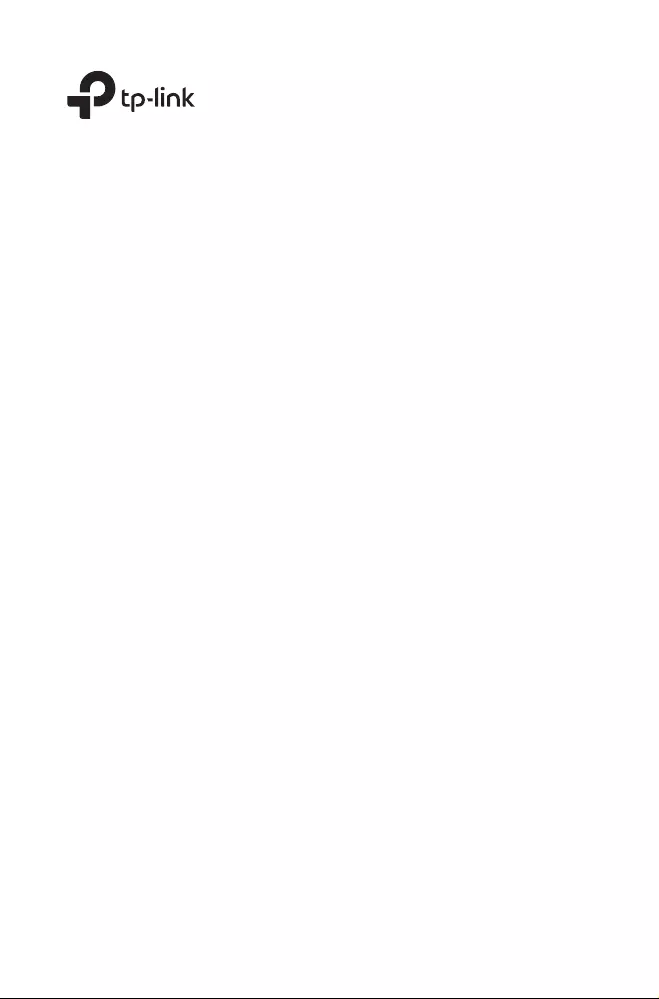
Business Networking Solution
Installation Guide
Rackmount Switch
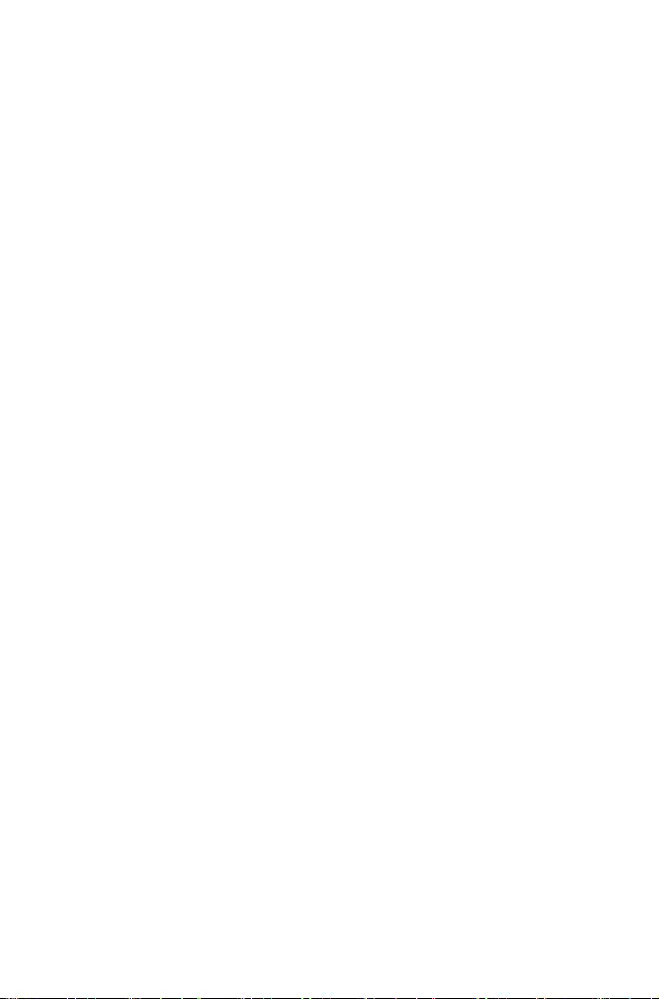
CONTENTS
English.............................................................................01
Български........................................................................06
Čeština.............................................................................11
Қазақша..........................................................................16
Lietuvių.........................................................................21
Magyar.............................................................................26
Polski..............................................................................31
Русский язык....................................................................36
Română.......................................................................41
Slovenčina........................................................................46
Srpski jezik.......................................................................51
Українська мова...............................................................56
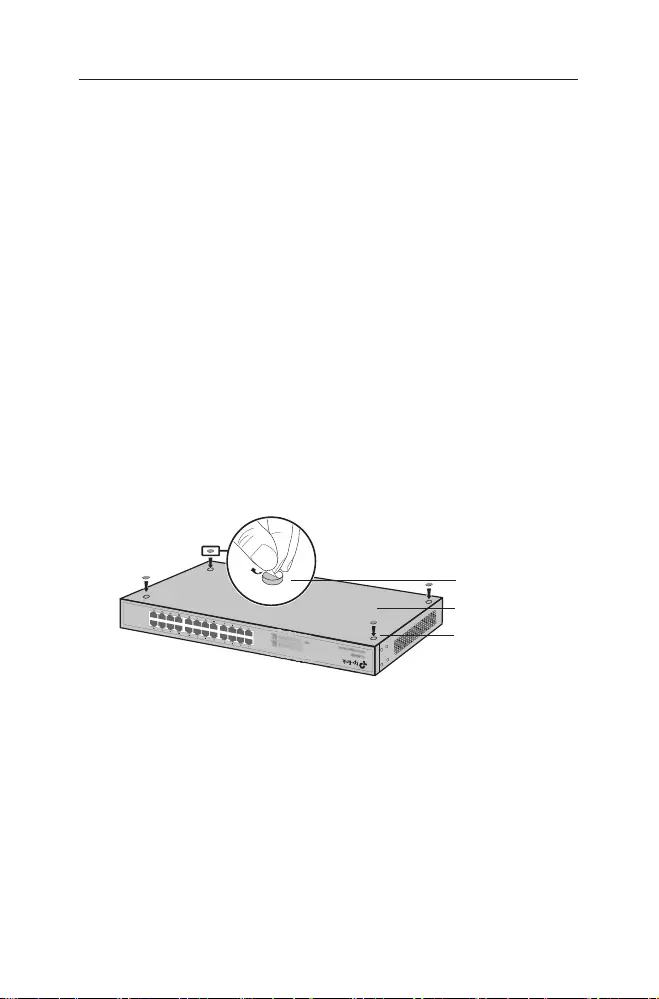
1
Installation
■Desktop Installation
To install the device on the desktop, please follow the steps
below:
1. Set the device on a flat surface strong enough to support
the entire weight of the device with all fittings.
2. Remove the adhesive backing papers from the rubber
feet.
3. Turnover the device and attach the supplied rubber feet
to the recessed areas on the bottom at each corner of
the device.
Feet
Bottom of the Device
Notch
English
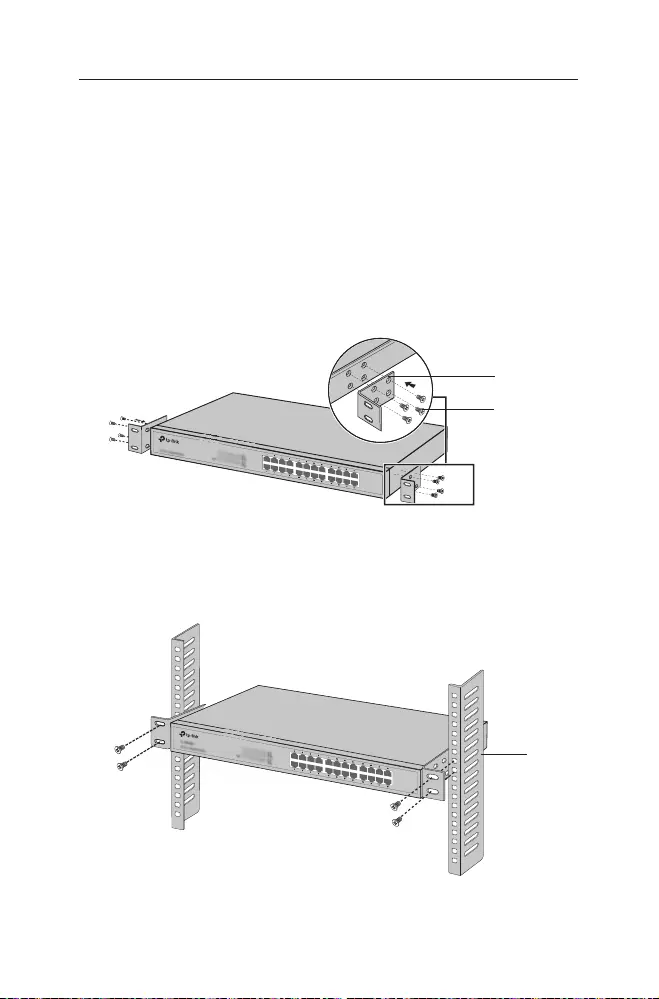
2
■Rack Installation
To install the device in a rack, follow the instructions
described below:
1. Check the grounding and stability of the rack.
2. Secure the supplied rack-mounting brackets to each side
of the device with supplied screws.
Rackmounting
Bracket
Screw
3. After the brackets are attached to the device, use
suitable screws (not provided) to secure the brackets to
the rack.
Rack
English
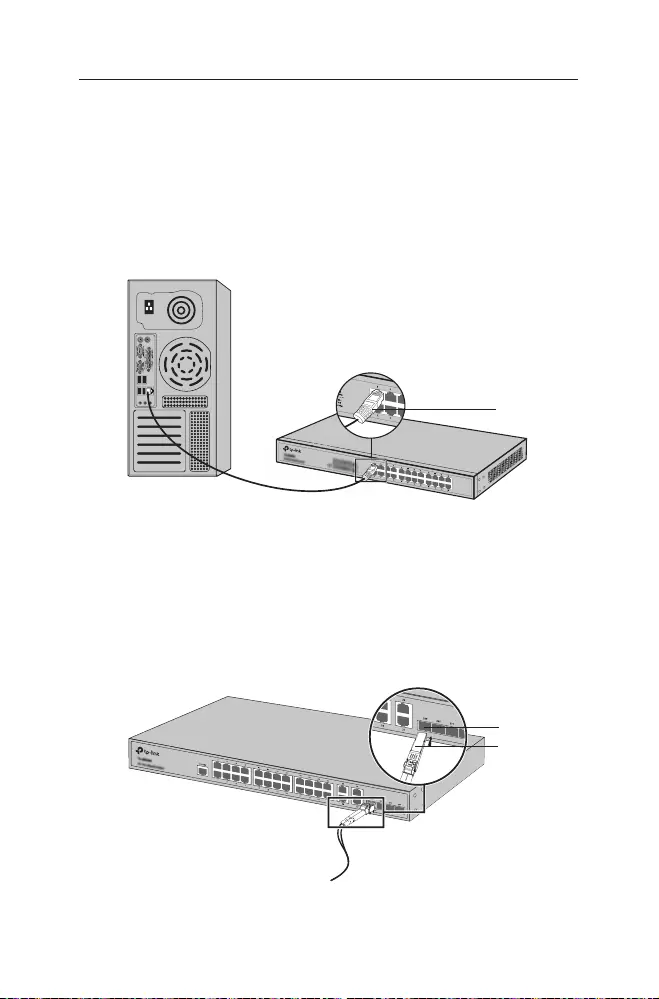
3
Connection
■Ethernet Port
Connect an Ethernet port of the switch to the computer by
RJ45 cable as the following figure shown.
RJ45 Cable
■SFP Port
For switches with SFP ports, you can connect a SFP port
to a SFP module. If an SFP transceiver is installed in a slot
and has a valid link on the port, the associated RJ45 port
will be disabled and cannot be used.
SFP Port
SFP Module
English

4
■Console Port
For switches with the console port, you can connect the
console port with your computer by the console cable. Then
you can load the CLI to manage the switch.
■Power On
Plug the female connector of the provided power cord into
the power socket of the device, and the male connector into
a power outlet.
English
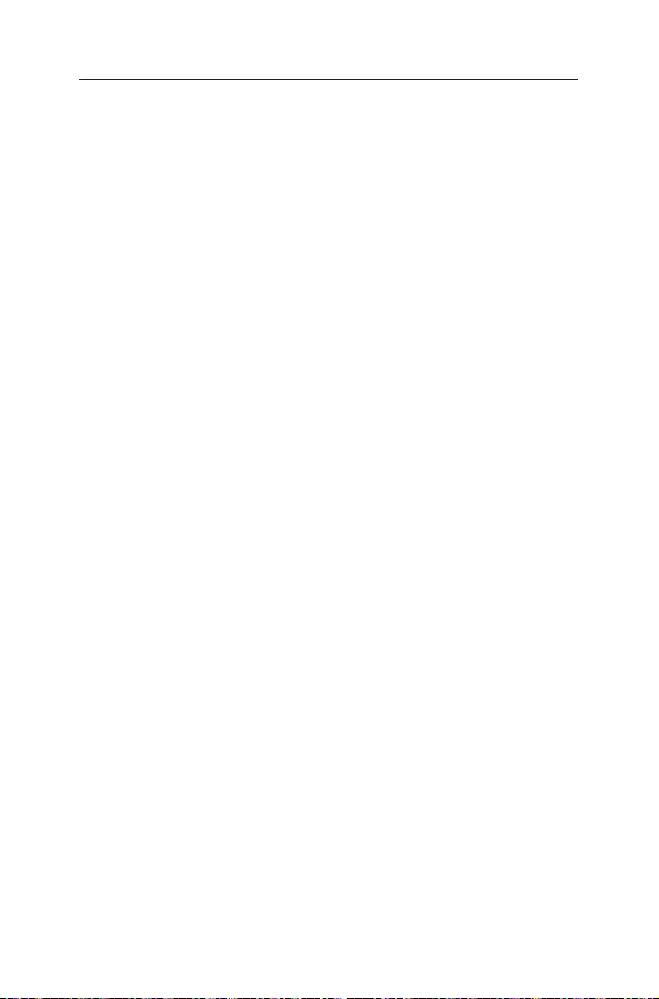
5
Configuration
(Unavailable for Unmanaged Switches)
■Configure the Switch Using the GUI
1. Set the IP address of your PC in the same subnet of the
switch. The IP address is 192.168.0.x("x" is any number
from 2 to 254); the Subnet Mask is 255.255.255.0.
2. Open a web browser and type the default management
address http://192.168.0.1 in the address field of the
browser, then press the Enter key.
3. Enter admin for the default User Name and Password,
both in lower case letters. Then click the Login button or
press the Enter key.
4. After a successful login, you can configure the switch on
the management page.
■Configure the Switch Using the CLI
(Only for Smart Switches and Managed Switches)
You can log on to the switch and access the CLI to manage
the switch. For the detailed instructions as to how to do this,
please refer to the CLI Guide.
■Configure the Switch Using the Utility
(Only for Easy Smart Switches)
You can use the Easy Smart Configuration Utility to
centrally manage entire networks of the Easy Smart
Switches. For the detailed instructions as to how to do this,
please refer to the Utility User Guide.
English

6
Инсталация
■Настолен монтаж
За да инсталирате устройството на бюро, моля,
следвайте стъпките, описани по-долу:
1. Поставете устройството на плоска повърхност,
достатъчно здрава да издържи тежестта му заедно с
крепежните елементи.
2. Махнете лепенките от гумените крачета.
3. Обърнете устройството и закрепете гумените
крачета към вдлъбнатите места на дъното, във
всеки ъгъл на корпуса на устройството.
Крачета
Дъно на устройството
Вдлъбнатина
Български
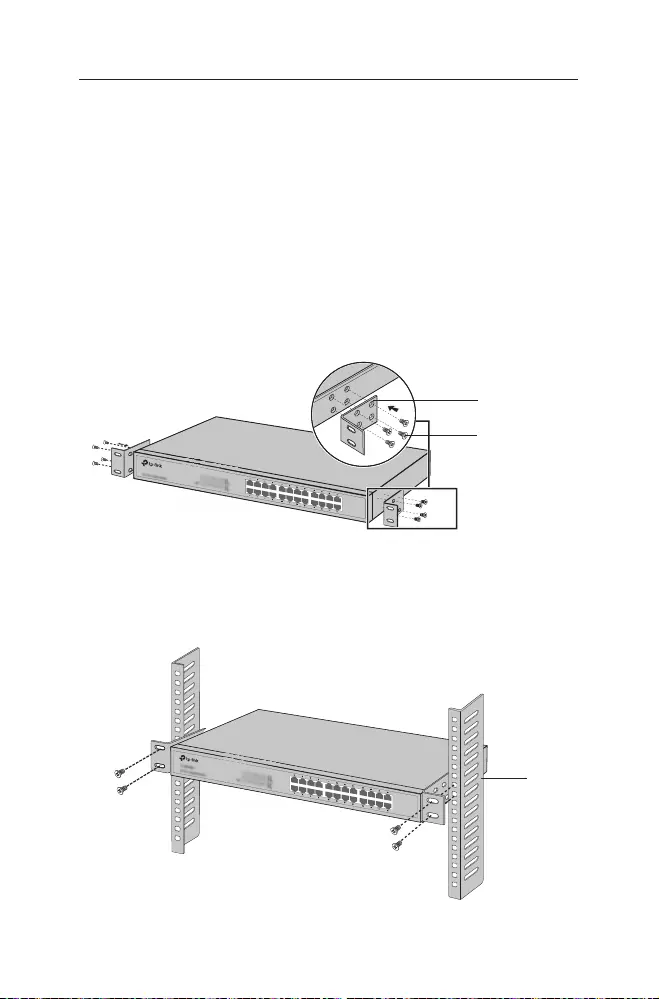
7
■Инсталация в шкаф / стелаж
За да инсталирате устройството в съответния шкаф
или стелаж, следвайте инструкциите, описани по-долу:
1. Проверете заземяването и стабилността на шкафа.
2. Завинтете доставените крепежни елементи / скоби
на всяка страна от устройството с доставените
винтове.
Скоба за монтаж
в шкаф
Винтове
3. След като скобите са закрепени към устройството,
използвайте подходящи винтове (не са доставени с
комплекта), за да завинтите скобите към шкафа.
Шкаф
Български
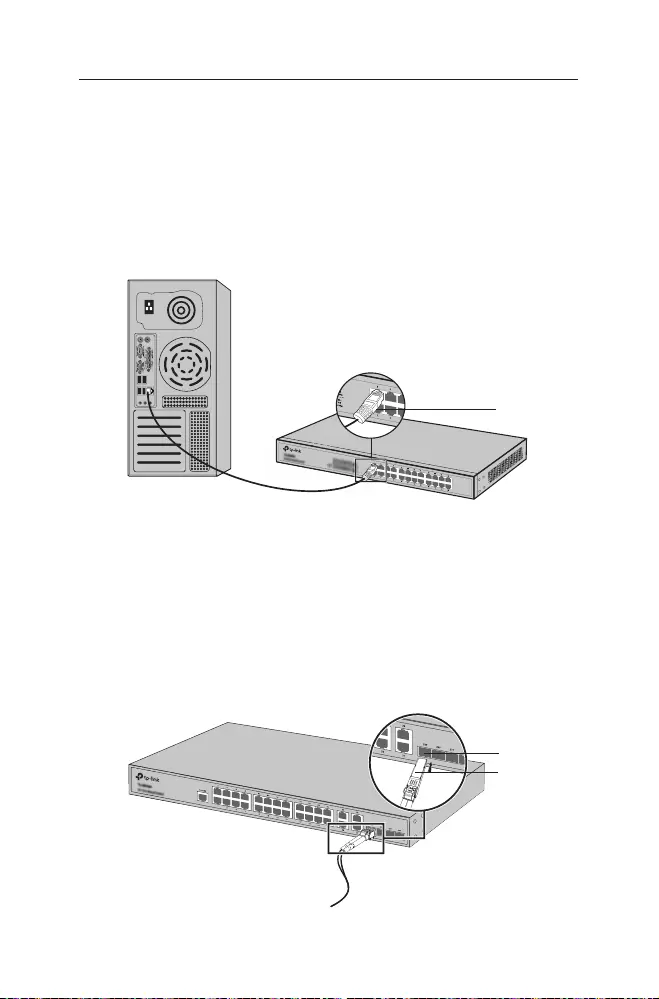
8
Свързване
■Ethernet порт
Свържете Ethernet порта на суича към компютъра чрез
RJ45 кабел, както е показано на следващата фигура.
RJ45 кабел
■SFP порт
При суичове с SFP портове, можете да свържете SFP
порта към SFP модул. Ако SFP трансивър е инсталиран
в слот и има валиден линк на порта, асоциираният
RJ45 порт ще бъде деактивиран и няма да може да се
използва.
SFP порт
SFP модул
Български
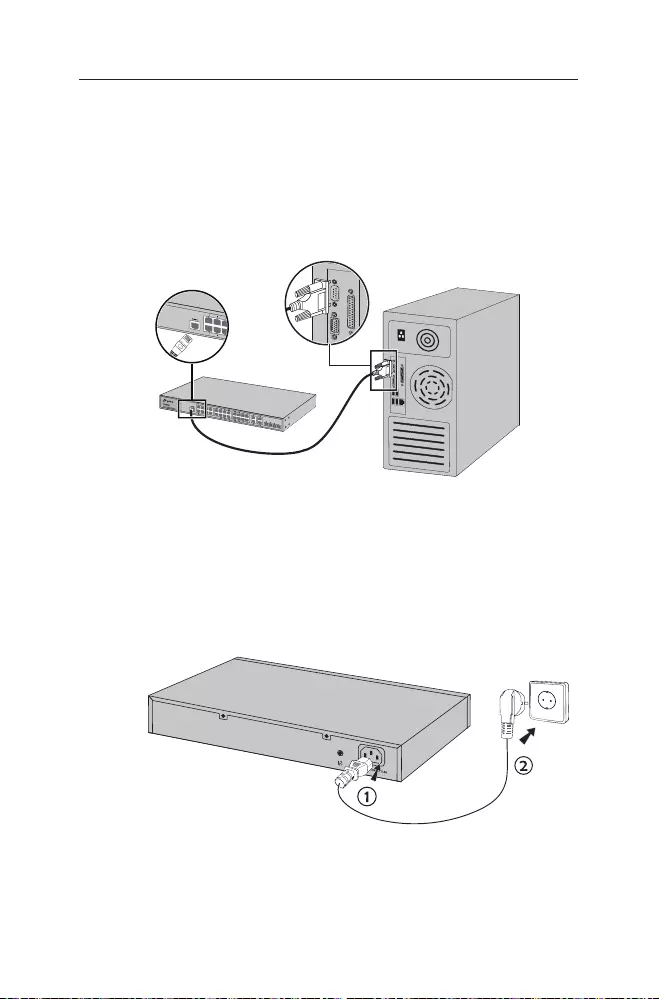
9
■Конзолен порт
За комутатори с конзолен порт, можете да свържете
конзолния порт с компютъра си през конзолния кабел.
След това можете да заредите CLI за управление на
комутатора.
■Включване към захранването
Свържете конектора от доставения захранващ кабел
в съответния извод за захранване на устройството, а
щепселът - в контакт от електрическата мрежа.
Български
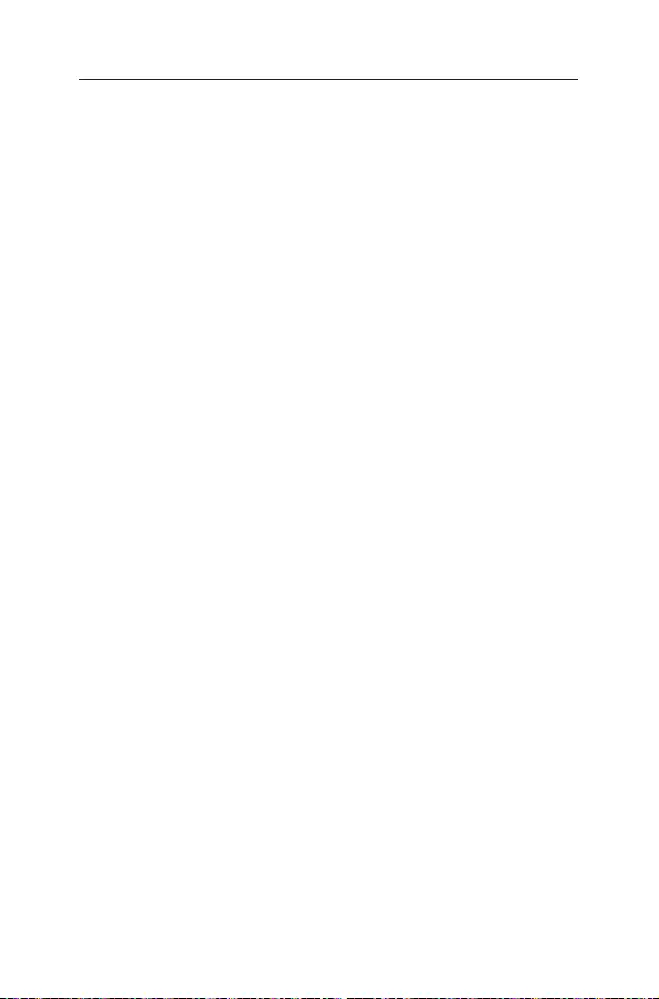
10
Конфигуриране
(Недостъпно за неуправляеми комутатори)
■Конфигуриране на суича с използване на
графичния потребителски интерфейс
1. Поставете IP адреса на вашия РС в една и съща
подмрежа със суича. IP адресът е 192.168.0.x("x" е
произволно число от 2 до 254); Маската на подмрежата
(Subnet Mask) е 255.255.255.0.
2. Отворете уеб-браузър и въведете адреса за управление
по подразбиране http://192.168.0.1 в адресното поле на
браузъра, след това натиснете клавиша Enter.
3. Въведете admin като User Name (Потребителско име) и
Password (Парола), само с малки букви. След това щракнете
върху бутона Login (Вход), или натиснете клавиша Enter.
4. След успешно влизане можете да конфигурирате
суича на страницата за управление.
■Конфигуриране на суича с използване на
интерфейс с команден ред (Само за Смарт
суичове и Управляеми суичове)
Можете да "влезете" в суича и да отидете на интерфейса
с команден ред, за да го управлявате. За подробни
инструкции как да го направите, моля, вижте ръководството
за интерфейса с команден ред.
■Конфигуриране на суича със Софтуерния
инструмент (само за Easy Смарт суичове)
Можете да използвате Easy Смарт Софтуерния
инструмент (Easy Smart Configuration Utility), за да
управлявате централно цели мрежи с Easy Смарт
суичове. За подробни инструкции как да го направите,
моля, вижте Ръководството за потребителя на
Софтуерния инструмент (Utility User Guide).
Български

11
Instalace
■Stolní instalace
Pro instalaci stolního zařízení, prosím, postupujte podle
níže uvedených pokynů:
1. Položte zařízení na plochý povrch dostatečně silný, aby
celé zařízení s veškerým příslušenstvím unesl.
2. Odejměte samolepící papír z gumových nožiček.
3. Otočte zařízení a připevněte přidané gumové nožičky na
zapuštěná místa na spodních rozích zařízení.
Nožička
Spodní strana zařízení
Zapuštěné místo
Čeština

12
■Instalace do stojanu
Pro instalaci zařízení do racku postupujte, prosím, podle
níže popsaných pokynů:
1. Zkontrolujte uzemnění a stabilitu racku.
2. Zajistěte přibalené rackové podpěry na obou stranách
zařízení přibalenými šrouby.
Podpěra určená pro
montáž do racku
Šroub
3. Jakmile jsou podpěry připevněny k zařízení, použijte
vhodné šrouby (nejsou součástí balení) pro zajištění
podpěr k racku.
Stojan
Čeština
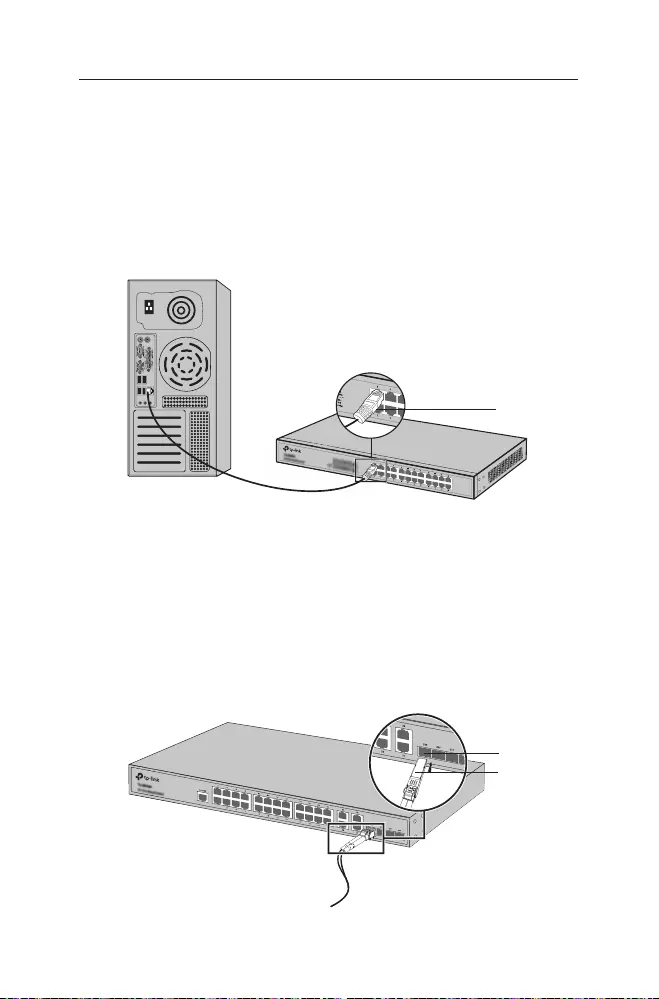
13
Připojení
■Port Ethernet
Připojte port Ethernet na switchi do počítače pomocí kabelu
RJ45, jak je ukázáno na následujícím obrázku.
Kabel RJ45
■Port SFP
V případě switchů s porty SFP můžete zapojit SFP modul
do SFP portu. Jestliže je nějaký SFP transceiver (SFP
vysílač) ve slotu naistalován a má platné spojení s portem,
přidružený port RJ45 bude zablokován a nebude možno jej
používat.
Port SFP
Modul SFP
Čeština
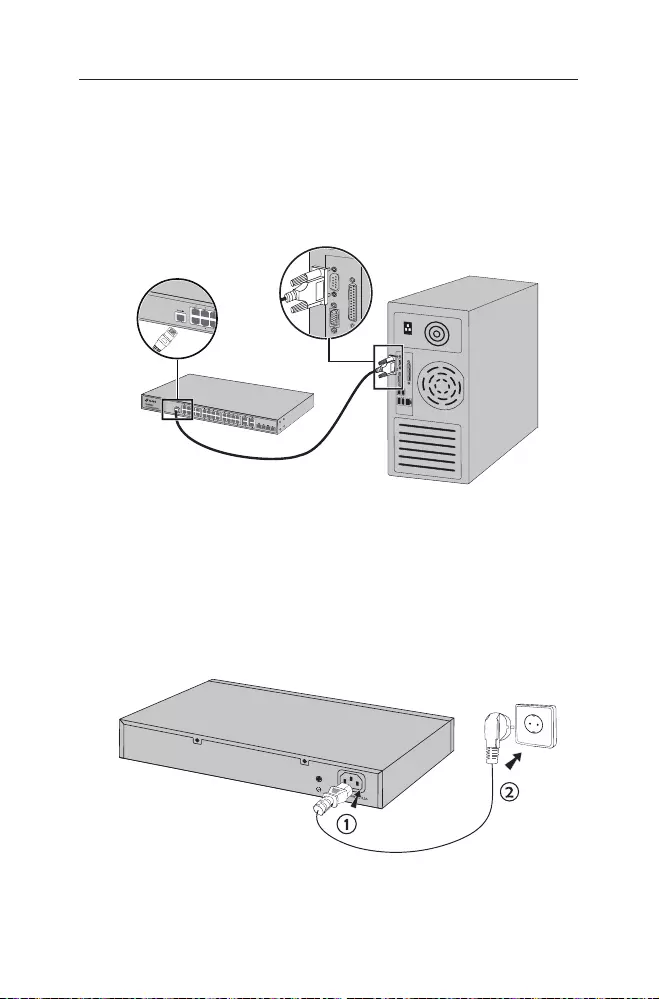
14
■Port konzole
U switchů s konzolovým portem, můžete port konzole
připojit k počítači pomocí konzolového kabelu. Poté můžete
načíst CLI pro správu switche.
■Zapnutí
Připojte konektor přibaleného napájecího kabelu do zařízení
a zástrčku do elektrické zásuvky tak, jak je uvedeno na
následujícím obrázku.
Čeština
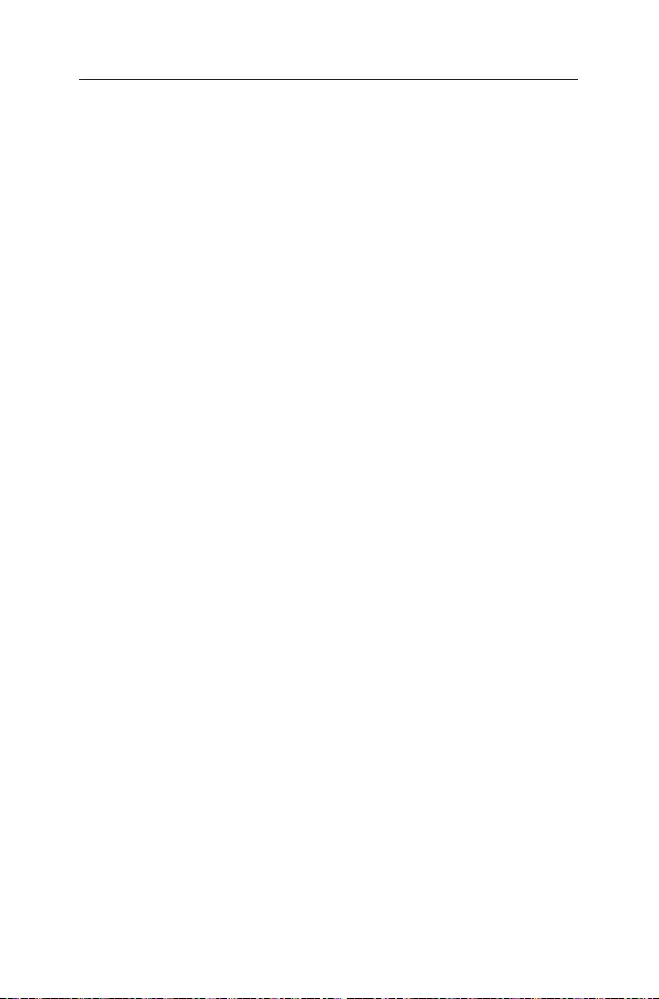
15
Konfigurace
(Nedostupné pro Neřízené Switche)
■Nakonfigurujte switch pomocí uživatelského
průvodce instalací
1. Nastavte IP adresu vašeho PC ve stejné podsíti swtiche.
IP adresa je 192.168.0.x ("x" je jakékoli číslo od 2 do
254); maska podsítě je 255.255.255.0.
2. Otevřete webový prohlížeč a vložte výchozí IP adresu
http://192.168.0.1 do adresního řádku prohlížeče a poté
stiskněte Enter.
3. Vložte admin jako výchozí uživatelské jméno i heslo,
obojí malými písmeny. Poté klikněte na tlačítko Login
nebo stiskněte Enter.
4. Po úspěšném přihlášení můžete nakonfigurovat switch
na konfigurační stránce.
■Nakonfigurujte switch pomocí příkazového řádku
(pouze pro Smart switche a Managed switche)
Můžete se přihlásit ke switchi a použít příkazový řádek
pro řízení switche. Pro podrobné informace jak to provést,
prosím, postupujte podle průvodce instalací pomocí
příkazového řádku (CLI).
■Nakonfigurujte switch pomocí aplikace (utility)
(pouze pro Easy Smart Switche)
Můžete použít službu (utility) Easy Smart konfigurace pro
centrální řízení celé sítě Easy Smart switchů. Pro podrobné
informace jak to provést, prosím, postupujte podle
Uživatelského průvodce aplikace (Utility User Guide).
Čeština

16
Орнату
■Үстелге орнату
Жабдықты үстелде орнату үшін төмендегі қадамдарға
еріңіз:
1. Жабдықты тегіс, бүкіл жабдықтың жинағымен
салмағын демеуге жеткілікті жерге орнатыңыз.
2. Жабысқақ қағаз төсемді резеңке аяқтарынан алып
тастаңыз.
3. Жабдықты аударыңыз және берілген резеңке
аяқтарды жабдықтың түбіндегі әр бұрыштарындағы
тереңдетілген жерлеріне бекітіңіз.
Аяқтар
Жабдықтың түбі
Ойық
Қазақша

17
■Тіреуге орнату
Жабдықты тіреуге орнату үшін төменде сипатталған
нұсқауларға еріңіз:
1. Тіреуіштің жерге тұйықтауы мен тұрақтылығын
тексеріңіз.
2. Берілген тіреуішті орнату ұстауыштарды берілген
винттермен жабдықтың әрбір жағынан бекітіңіз.
Тіреуішке орнату
ұстауыштар
Винт
3. Ұстауыштар жабдыққа бекітілгеннен кейін
ұстауыштарды тіркеуішке бекіту үшін келісімді
винттерді (берілмейді) қолданыңыз.
Тіреу
Қазақша
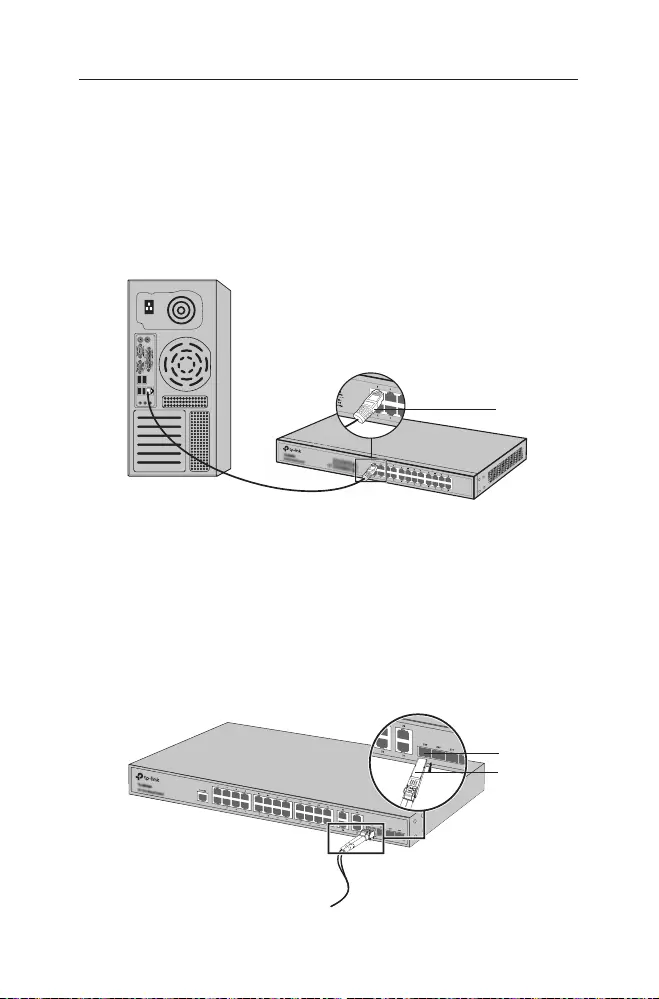
18
Қосылу
■Ethernet порт
Келесі суретте көрсетілгендей RJ45 кабель арқылы
коммутатордың Ethernet портын компьютерге қосыңыз.
RJ45 кабель
■SFP-порт
SFP-портты коммутаторлар үшін сіз SFP-портты
SFP-модульге жалғай аласыз. Егер SFP-трансивер
слотқа орнатылса және әрекеттегі портқа қосылса,
байланысқан RJ45-порт өшіріледі және қолданыла
алмайды.
SFP-порт
SFP-модуль
Қазақша
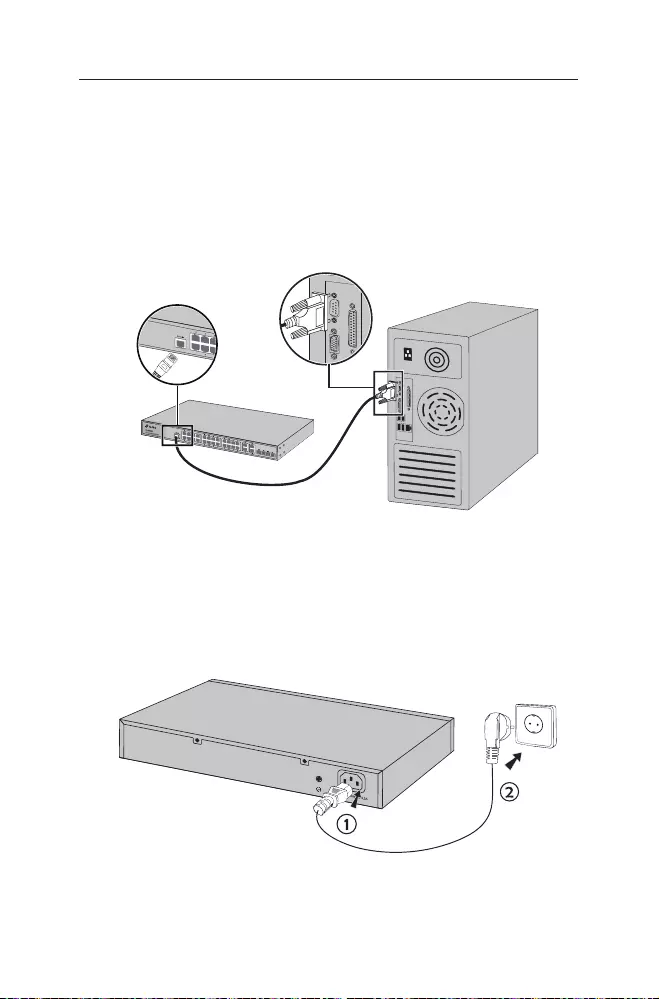
19
■Консоль порт
Консоль порты бар коммутаторлар үшін, сіз консоль
портын өзіңіздің компьютеріңізбен консоль кабель
арқылы қоса аласыз. Кейін сіз коммутаторды басқару
үшін CLI-ды жүктей аласыз.
■Қосу
Берілген қуат сымының ұя жалғағышын жадбықтың
қуат жалғағышына және штекерді розеткаға қосыңыз.
Қазақша
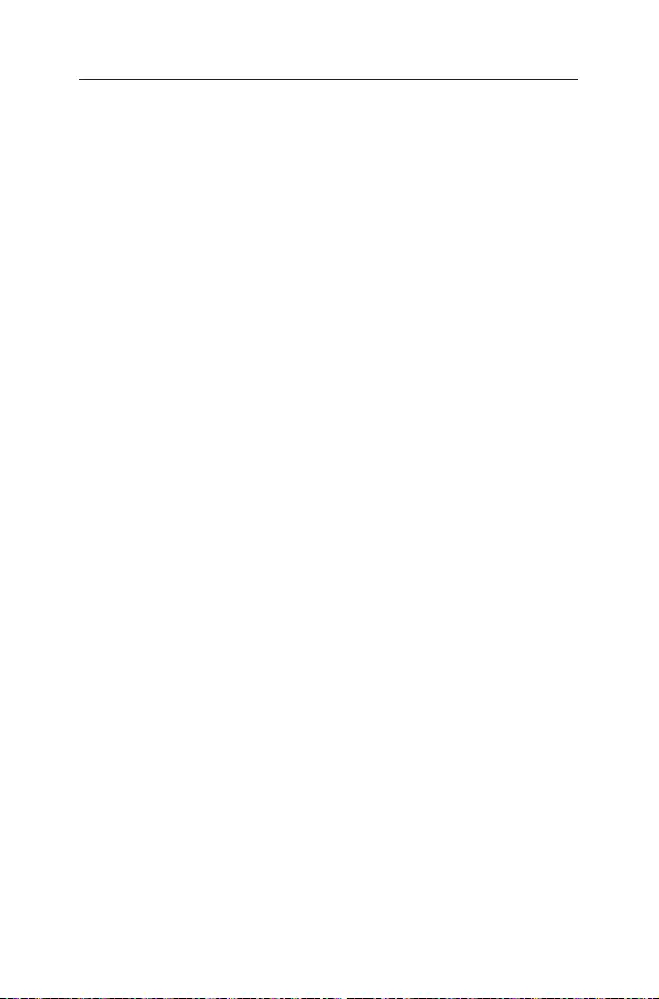
20
Орнату
(Басқарылмайтын коммутаторлар үшін қол жетімсіз)
■Қолданушының графикалық интерфейсін
қолданып коммутаторды баптаңыз.
1. Өзіңіздің дербес компьютеріңіздің IP-адресін
бағдарғылауыштың басқару интерфейсіндегідей бір
кіші желіден орнатыңыз. IP-адрес 192.168.0.х ("х"
2 мен 254 арасында кез келген сан); Кіші желінің
маскасы 255.255.255.0.
2. Веб-браузерді ашыңыз және бастапқы басқару
http://192.168.0.1 мекенжайды браузердің мекенжай
жолына енгізіңіз, кейін Enter пернесін басыңыз.
3. Бастапқы қолданушы аты мен құпиясөзге admin
енгізіңіз, екеуінде де кішкентай әріппен. Кейін Login
батырмасын немесе Enter пернесін басыңыз.
4. Жүйеге сәтті кіргеннен кейін, сіз басқару
интерфейсінде атқарымдарды орната аласыз.
■Командалық жол интерфейсін қолданып
коммутаторды баптаңыз. (Тек Smart және
басқармалы коммутаторлар үшін)
Сіз коммутаторды басқару үшін коммутаторға кіріп және
командалық жол интерфейсіне қол жеткізе аласыз.
Оны қалай жасауға болатын секілді толық нұсқаулар
үшін командалық жол интерфейсі анықтамалығына
сүйеніңіз.
■Утилитаны қолданып коммутаторды баптаңыз.
(Тек Easy Smart коммутаторлары үшін)
Сіз Easy Smart Configuration утилитасын бүкіл Easy
Smart коммутаторлардың желісін орталықтандырып
басқару үшін қолдана аласыз. Оны қалай жасауға
болатын секілді толық нұсқаулар үшін утилитаны
қолданушының анықтамалығына сүйеніңіз.
Қазақша
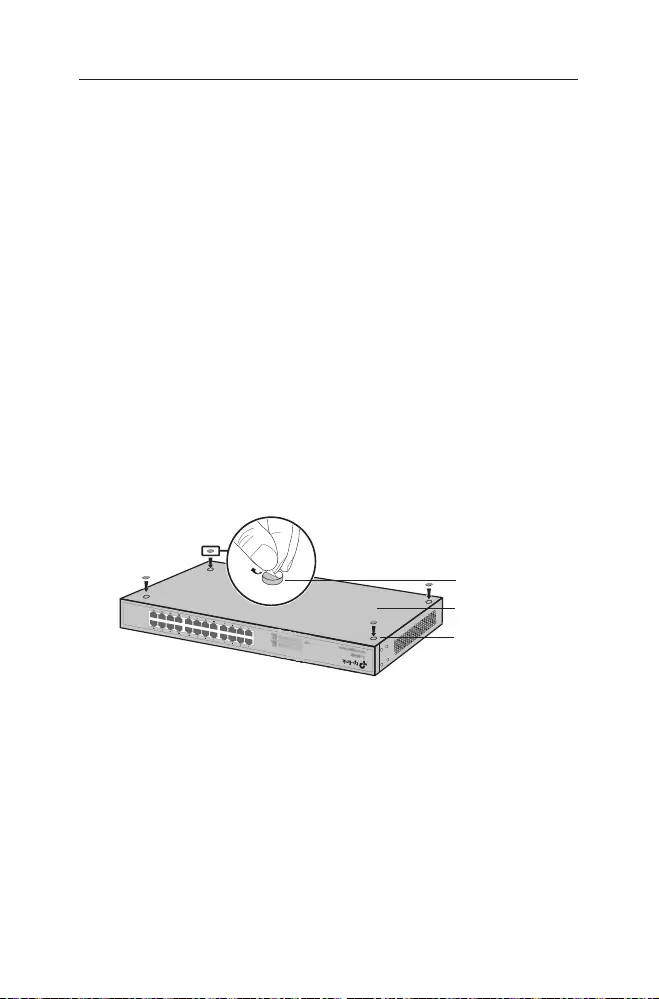
21
Įrengimas
■Stacionari instaliacija
Norėdami įdiegti stacionaru įrenginį, atlikite toliau
nurodytus veiksmus:
1. Pastatykite prietaisą ant lygaus paviršiaus, pakankamai
stipriame, kad išlaikytų visą prietaiso svorį ir visus
prijungtus elementus.
2. Pašalinkite nuo guminių kojyčiu ant įrenginio saugumo
ženklus.
3. Pasukite įrenginį ir pritvirtinkite kojelės grioveliose
prietaiso kampuose.
Kojelės
Įrenginio apačia
Griovelis
Lietuvių
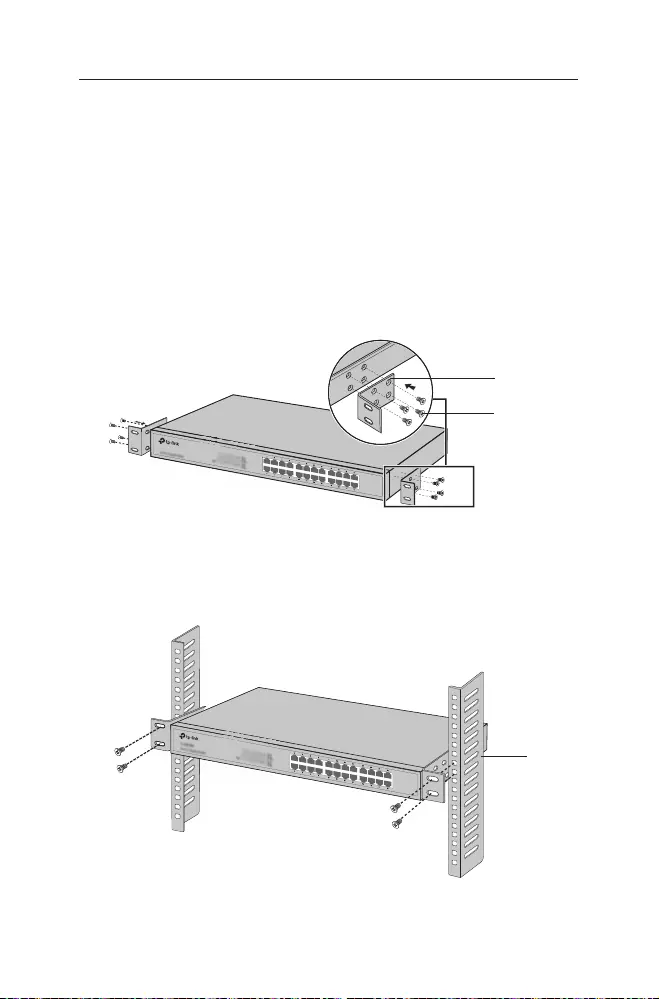
22
■Spintos įrengimas
Jeigu prie įrenginio įtrauktos specialiai spintai montavimo
elementai, atlikite toliau nurodytus veiksmus, kad įdiegti
juos spintoje:
1. Patikrinkite įžeminimą ir stabilumą spintoje.
2. Prisukti prie įrenginio į rinkinį įtrauktus montavimo dalys.
Montavimo
laikiklis
Varžtas
3. Kaip pritvirtinsite montavimo elementus, turite įrengti
įrenginį spintoje su tinkamais varžtais (neįtraukti į
komplektą).
Spinta
Lietuvių

23
Įrenginio prisijungimas
■Ethernet prievadas
Prijunkite komutatorio eterneto prievadą prie kompiuterio
naudojant RJ45 kabelį , kaip parodyta žemiau esančiame
paveikslėlyje.
RJ45 Kabelis
■SFP prievadas
Komutatoriai su SFP prievadais , galite prijungti SFP
prievadą prie SFP modulo. Jeigu SFP modulas yra įdiegtas
ir prijungtas lizde, susijęs su juo RJ45 prievadas tampa
neaktyvus.
SFP prievadas
SFP
Lietuvių

24
■Konsolės prievadas
Komutatoriai, kurie turi konsolės prievadą, galite naudoti
konsolės prievadą tam, kad sujungti komutatorių ir
kompiuterį su konsolės kabeliu. Kai prijungsite, galite valdyti
komutatoriumi naudojant CLI.
■Maitinimo įjungimas
Prijunkite moteriška maitinimo laido galą prie
prie maitinimo maršrutizatoriaus prievado, o vyriška laido
galą į elektros lizdą, taip kaip žemiau parodyta paveikslėlyje.
Lietuvių
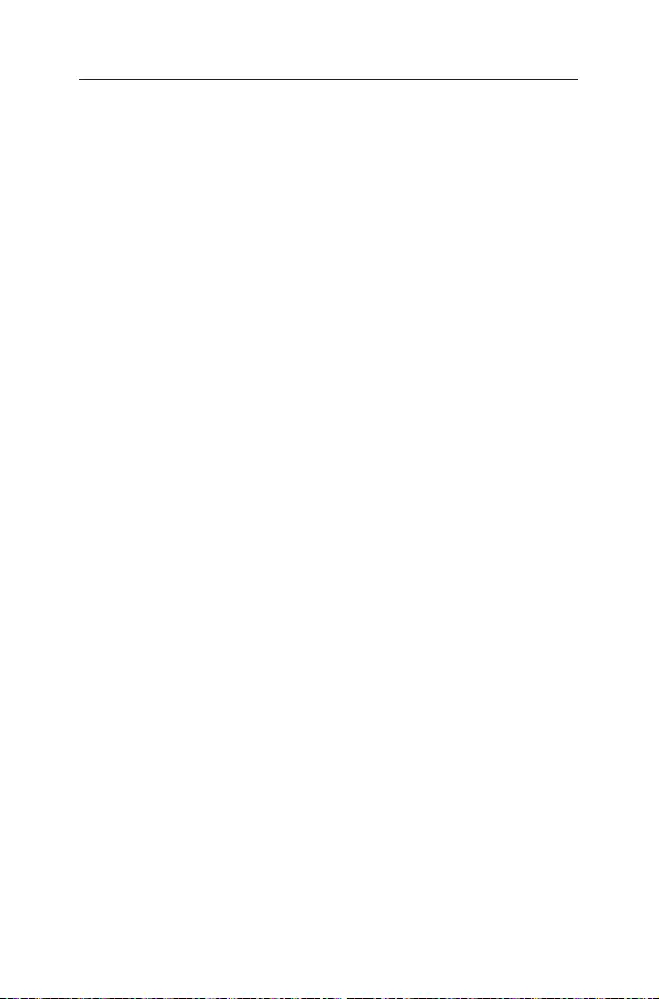
25
Konfigūracija
(Neprieinami nevaldomiems komutatoriams)
■Komutatorio konfigūracija, naudojant valdymo
sąsaja.
1. Prieš prisijungiant prie maršrutizatoriaus valdymo
sąsajos, turite nustatyti kompiuteriui fiksuotą IP
diapazone 192.168.0.x (kur x tai skaičius diapazonas
2-254);potinklio kaukė 255.255.255.0.
2. Atverkite interneto naršyklę ir įrašykite http://192.168.0.1,
paspauskite Enter .
3. Įveskite Vartotojo vardą ir slaptažodį (admin/admin) bei
paspauskite Enter.
4. Kaip prisijungsite, galite sukonfigūruoti visas
maršrutizatoriaus funkcijas, naudojant valdymo sąsaja.
■Komutatorio konfigūracija, naudojant CLI
(Tik komutatoriams Smart i Valdomoms)
Galite prisijungti prie komutatoriaus naudojant CLI, kad
galėtumėte jį valdyti. Išsamu prietaiso aprašymą, kaip
valdyti juo, rasite CLI instrukcijoje.
■Konfigūracija per programinę įrangą
(Tik Smart komutatoriams)
Galite pasinaudoti programinę įrangą Easy Smart
Configuration Utility, centralizuotai leidžianti valdyti Easy
Smart komutatorius. Išsamu prietaiso aprašymą, kaip
valdyti per programinę įrangą, rasite jo instrukcijoje.
Lietuvių
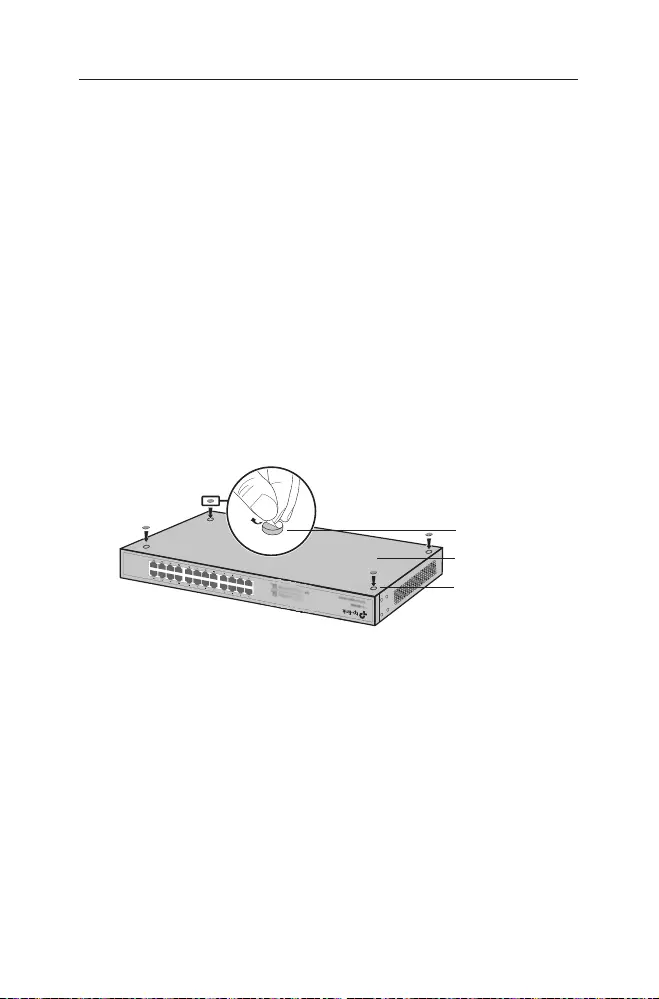
26
Beüzemelés
■Asztali beüzemelés
Asztali beüzemeléshez kérjük, kövesse az alábbi lépéseket:
1. Helyezze a készüléket egy sima felületre, ami elég erős
ahhoz, hogy elbírja a készülék teljes súlyát az összes
szerelvénnyel.
2. Távolítsa el a gumi talpak alján lévő ragasztó papírt.
3. Fordítsa meg a készüléket, és rögzítse a mellékelt gumi
talpakat a készülék bemélyedő alsó sarkaiba.
Talpak
Készülék alja
Bemélyedés
Magyar
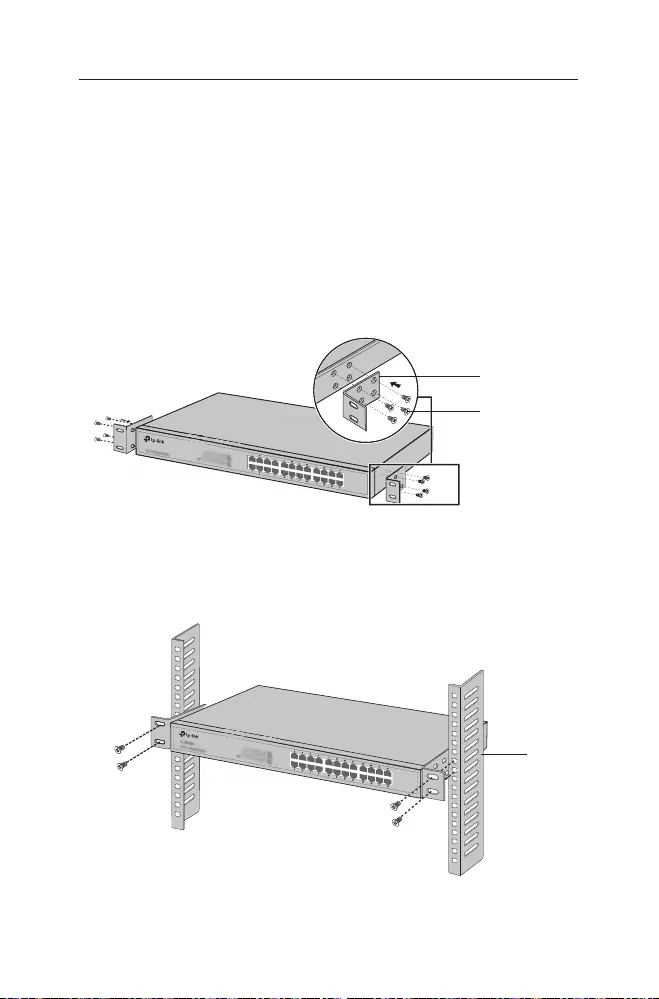
27
■Rack szekrénybe illesztés
Rack szekrénybe illesztéshez kérjük, kövesse az alábbi
lépéseket:
1. Ellenőrizze a rack szekrény földelését és stabilitását.
2. Rögzítse a mellékelt rackbeszerelési konzolokat a
készülék mindkét oldalán a mellékelt csavarokkal.
Rackbeszerelési
konzol
Csavar
3. Miután a konzolok rögzítve lettek a készülékhez,
használjon megfelelő csavarokat (nem tartozék) a
konzolok rack szekrénybe történő rögzítéséhez.
Rack
Magyar
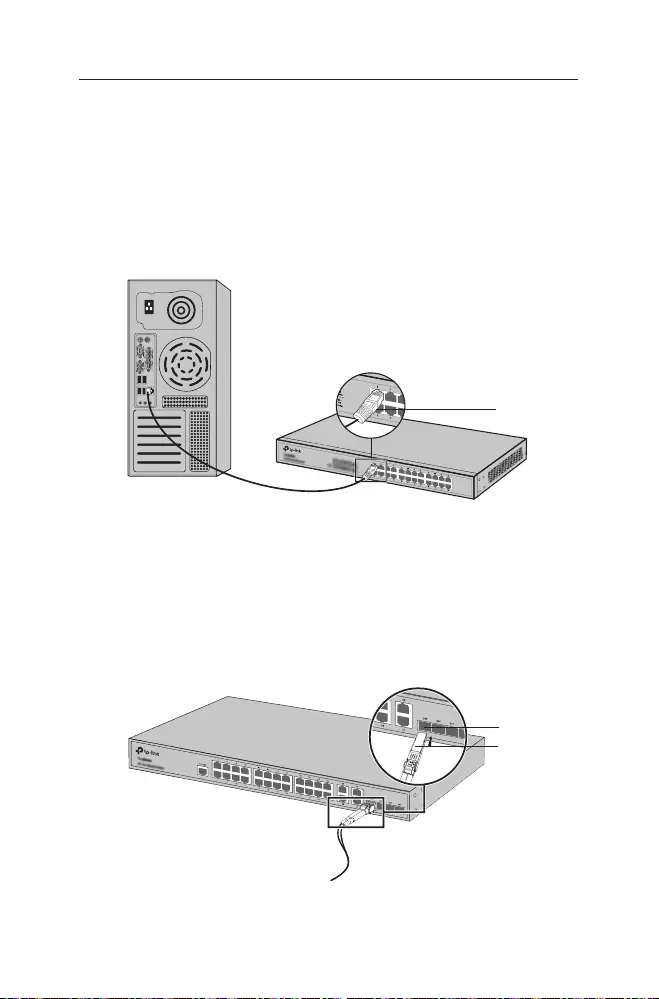
28
Csatlakozás
■Ethernet csatlakozás
Csatlakoztasson egy RJ-45 kábelt a számítógépből a
switchbe a lenti ábra alapján.
RJ-45 kábel
■SFP Port
SFP port használathoz csatlakoztathat egy SFP portot
egy SFP modulhoz. Ha egy SFP adóvevő már működik az
illesztőhelyen, és érvényes linkkel rendelkezik a porton, a
kapcsolódó RJ45 port le lesz tiltva, és nem lehet használni.
SFP Port
SFP modul
Magyar
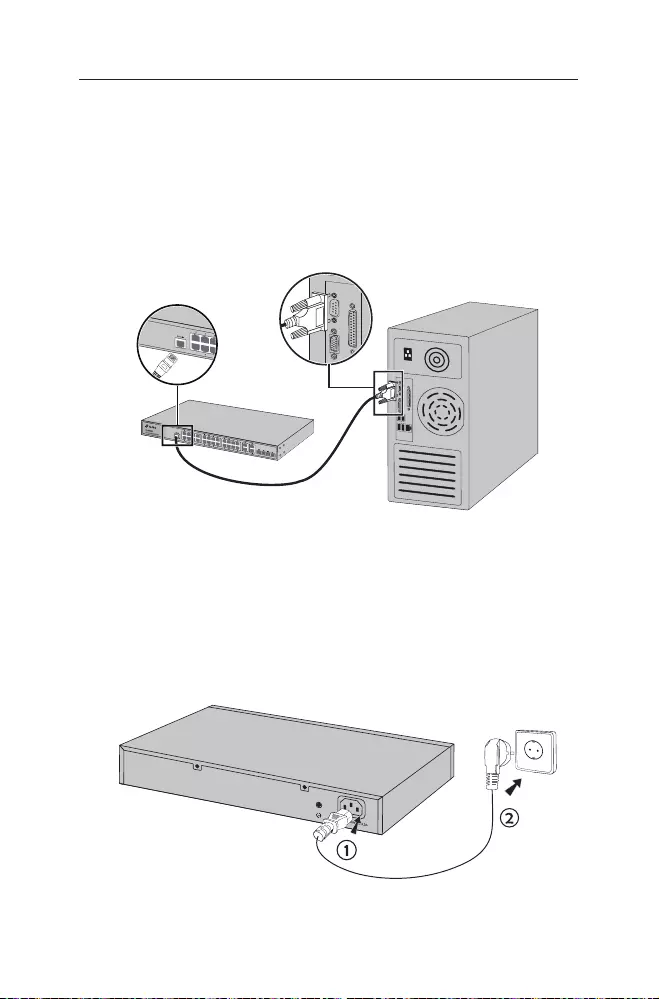
29
■Konzol port
A konzol porttal rendelkező switch-ek esetében a konzol
kábel segítségével összekötheti számítógépét a konzol
porttal. Ezt követően már használhatja is a parancssori
felületet a beállításhoz.
■Bekapcsolás
Csatlakoztassa a mellékelt tápkábel hüvelyes végét a
készülék tápcsatlakozójába, a villás végét pedig a fali
konnektorba.
Magyar
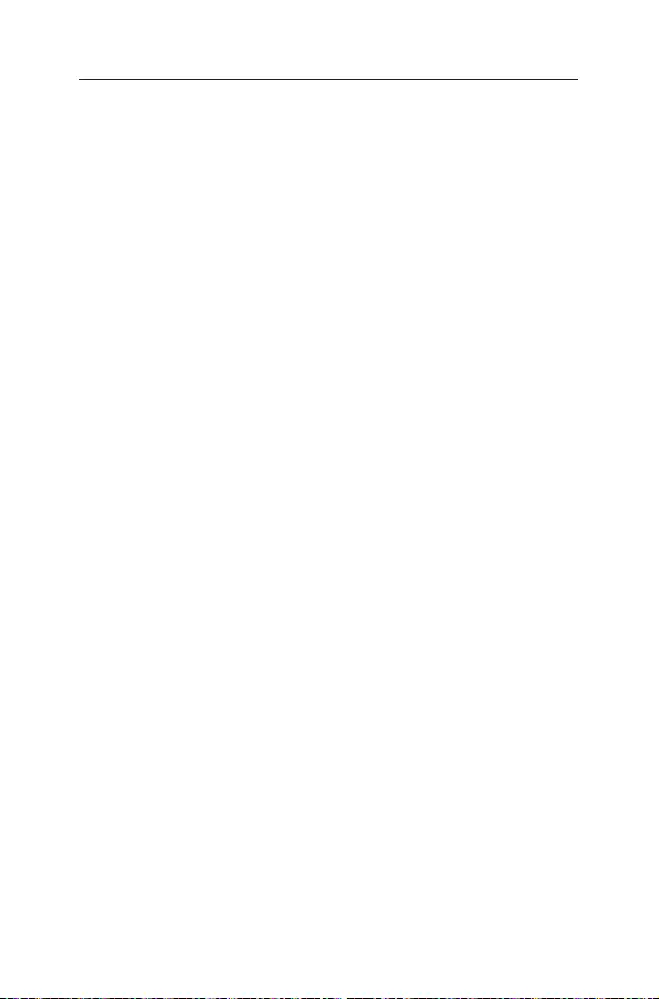
30
Beállítás
(Nem használható hagyományos switch-ekhez.)
■Konfigurálás webes felületen keresztül
1. Adjon a számítógépének egy IP-címet a switch-csel
megegyező alhálózatba. Az IP-cím 192.168.0.x (az „x”
értéke 2 és 254) között helyezkedjen el; az alhálózati
maszk 255.255.255.0 .
2. Nyisson egy webes böngészőt, gépelje be a címsorba
a http://192.168.0.1 címet, majd nyomja le az Enter
billentyűt.
3. Gépelje be az admin szót mind a Felhasználónév, mind a
Jelszó mezőbe, csupa kis betűvel, kattintson a belépésre
(Login) vagy nyomjon Enter-t.
4. A sikeres belépést követően konfigurálhatja a készüléket
a vezérlő oldalon keresztül.
■Konfigurálás parancssori felületen (CLI) keresztül
(csak Smart Switch-ek és Vezérelhető Switch-
eknél)
Bejelentkezhet a switch-be, és elérheti a CLI-t a switch
vezérléséhez. A részletes utasításokat illetően kérjük,
forduljon a CLI útmutatóhoz.
■Konfigurálás segédprogramon keresztül
(csak Easy Smart Switch-eknél)
Használhatja az Easy Smart konfigurációs segédprogramot
az egész hálózatra kiterjedő Easy Smart switchek központi
vezérléséhez. A részletes utasításokat illetően kérjük,
forduljon a Segédprogram Használati útmutatójához.
Magyar

31
Instalacja
■Na blacie
Aby zainstalować urządzenie na blacie, postępuj zgodnie z
poniższymi krokami:
1. Umieść urządzenie na płaskiej powierzchni, wystarczająco
wytrzymałej, aby utrzymać ciężar urządzenia i wszystkich
podłączonych do niego elementów.
2. Usuń naklejki zabezpieczające z gumowych nóżek
urządzenia.
3. Odwróć urządzenie i przymocuj nóżki zabezpieczające
w zagłębieniach na rogach urządzenia.
Nóżki
Spód urządzenia
Zagłębienie
Polski
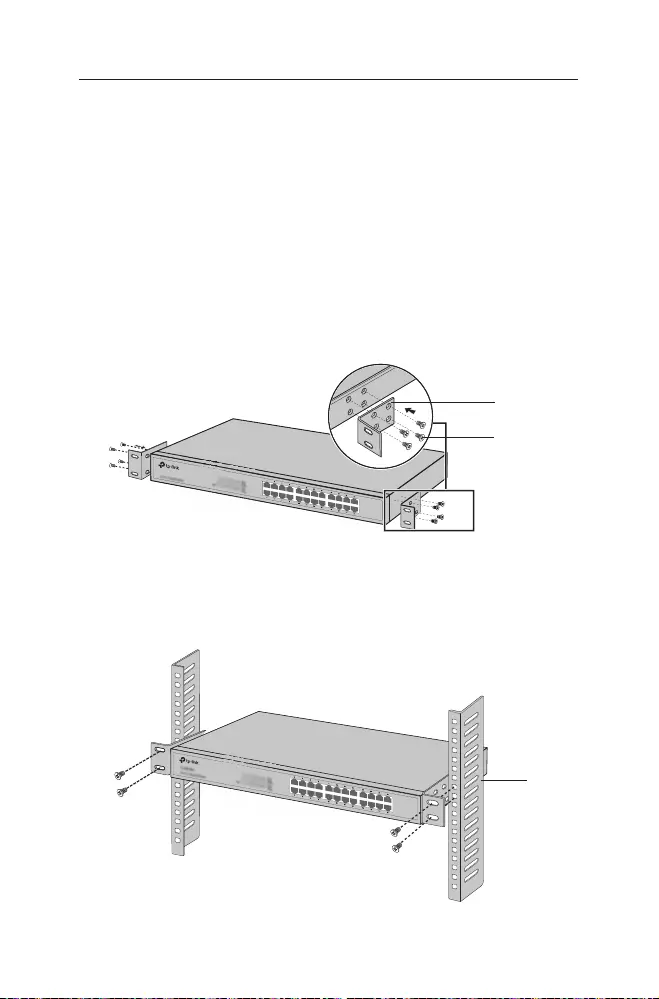
32
■W szafie
Jeżeli do urządzenia dołączono elementy do montażu w
szafie, możesz postąpić zgodnie z poniższymi krokami, aby
zainstalować je w szafie:
1. Sprawdź uziemienie i stabilność szafy.
2. Przykręć do urządzenia dołączone w zestawie elementy
montażowe.
Element
montażowy
Śruba
3. Po zamocowaniu elementów montażowych, zamontuj
urządzenie w szafie za pomocą odpowiednich śrub
(niedołączonych do zestawu).
Szafa
Polski
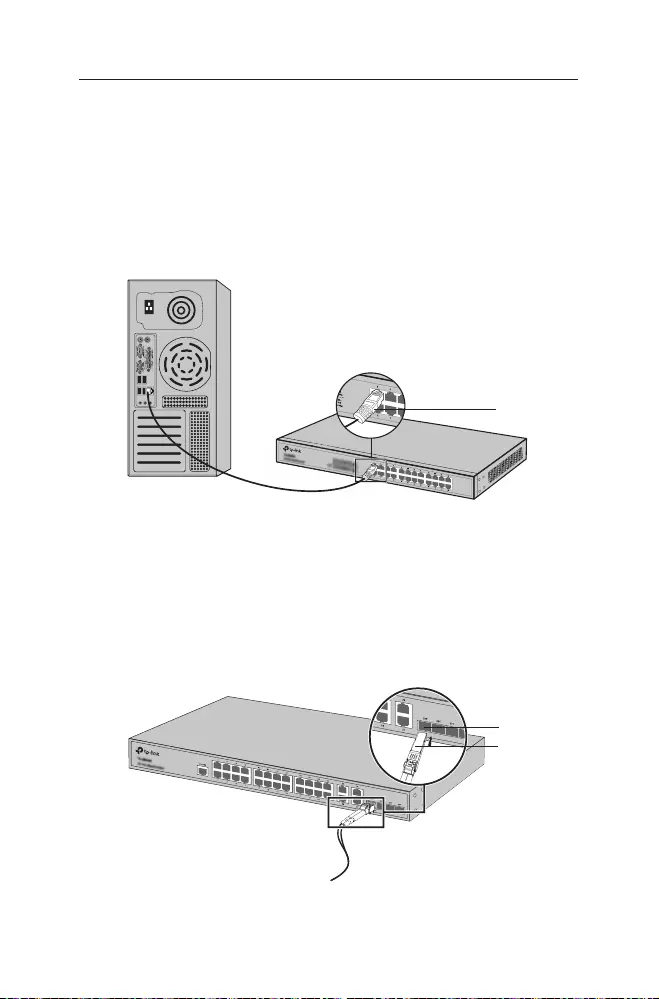
33
Podłączanie urządzenia
■Port Ethernet
Podłącz port Ethernet przełącznika do komputera za
pomocą kabla RJ45, tak jak na poniższym obrazku.
Kabel RJ45
■Port SFP
W przypadku przełączników z portami SFP, możesz
podłączyć port SFP do modułu SFP. Jeżeli moduł SFP
został zainstalowany w slocie i jest podłączony, powiązany
z nim port RJ45 staje się nieaktywny.
Port SFP
Moduł SFP
Polski

34
■Port konsolowy
W przypadku przełączników z portem konsolowym, możesz
użyć portu konsolowego do połączenia przełącznika
z komputerem za pomocą kabla konsolowego. Po
podłączeniu, możesz zarządzać przełącznikiem za pomocą
CLI.
■Podłączanie zasilania
Podłącz żeński koniec kabla zasilającego do portu
zasilania przełącznika, a męski koniec kabla do gniazdka
elektrycznego, tak jak na poniższym obrazku.
Polski
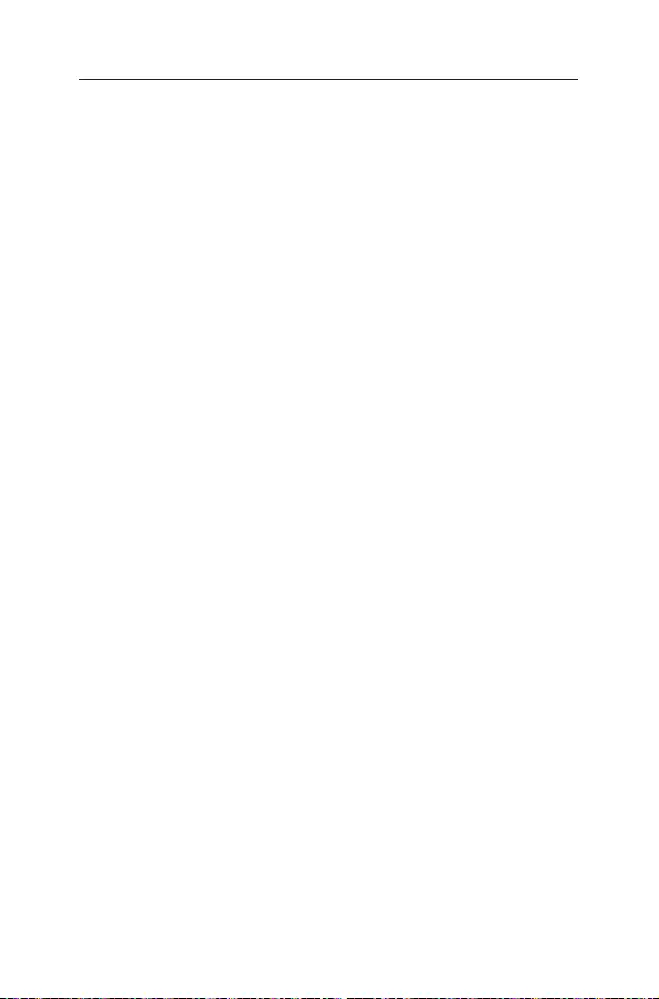
35
Konfiguracja
(Niedostępne dla przełączników niezarządzalnych.)
■Konfiguracja przełącznika za pomocą interfejsu
zarządzania
1. Przed zalogowaniem się do interfejsu zarządzania
przełącznikiem przydziel komputerowi stały adres IP z
podsieci 192.168.0.x (gdzie x to liczba z zakresu 2-254);
maska podsieci to 255.255.255.0.
2. Otwórz przeglądarkę internetową, w pasek adresu wpisz
http://192.168.0.1 i naciśnij Enter.
3. W pola Nazwy użytkownika i Hasła wprowadź admin, a
następnie naciśnij Zaloguj lub klawisz Enter.
4. Po zalogowaniu, możesz skonfigurować wszystkie
funkcje przełącznika za pomocą interfejsu zarządzania.
■Konfiguracja przełącznika za pomocą CLI
(Tylko dla przełączników Smart i Zarządzalnych)
Możesz zalogować się do przełącznika za pomocą CLI,
aby nim zarządzać. Szczegółowy opis zarządzania
urządzeniem poprzez port konsolowy znajduje się w
Instrukcji CLI.
■Konfiguracja poprzez oprogramowanie
(Tylko dla przełączników Smart)
Możesz użyć oprogramowania Easy Smart Configuration
Utility do centralnego zarządzania siecią przełączników
Easy Smart. Szczegółowy opis zarządzania urządzeniem
poprzez oprogramowanie znajduje się w jego instrukcji
użytkowania.
Polski
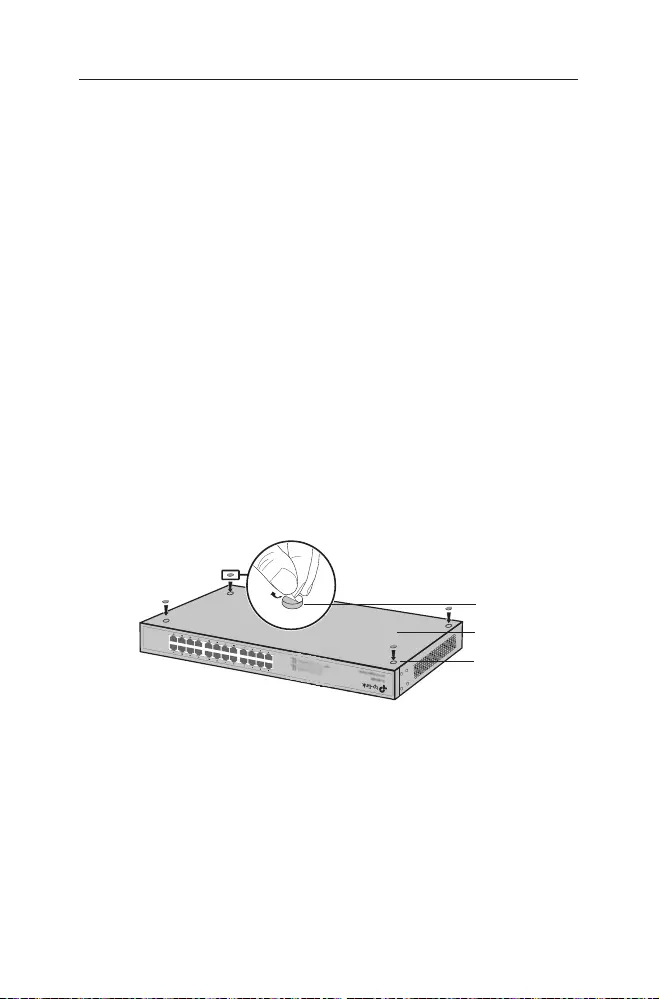
36
Установка
■Установка на столе
Для установки на столе выполните следующие
действия:
1. Установите устройство на ровной горизонтальной
поверхности, достаточно прочной, чтобы выдержать
вес устройства.
2. Удалите защитную клейкую бумагу с резиновых
ножек.
3. Переверните устройство и разместите резиновые
ножки по углам на нижней панели устройства в
указанных для этого местах.
Ножки
Нижняя панель
устройства
Метка
Русский язык
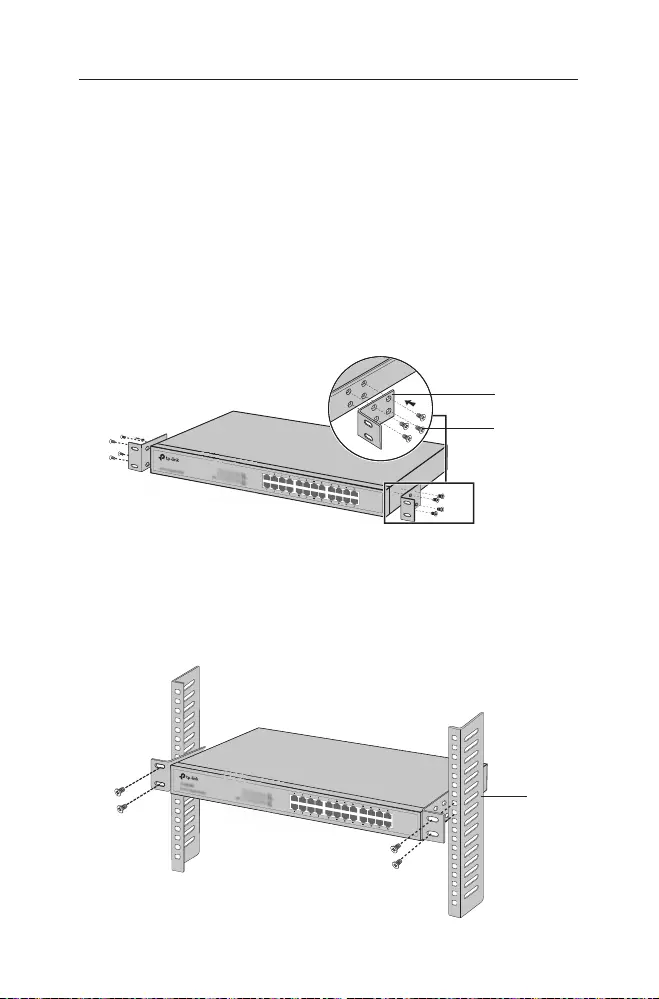
37
■Установка в стойке
Для установки устройства в стойку выполните
следующие действия:
1. Проверьте заземление и устойчивость стойки.
2. Прикрепите крепёжные скобы, поставляемые
в комплекте с устройством, к каждой стороне
устройства с помощью шурупов (также в комплекте).
Крепёжная
скоба
Шуруп
3. После того, как Вы прикрепили к устройству
крепёжные скобы, используйте подходящие шурупы
(не поставляются вместе с коммутатором), чтобы
закрепить скобы к стойке.
Стойка
Русский язык
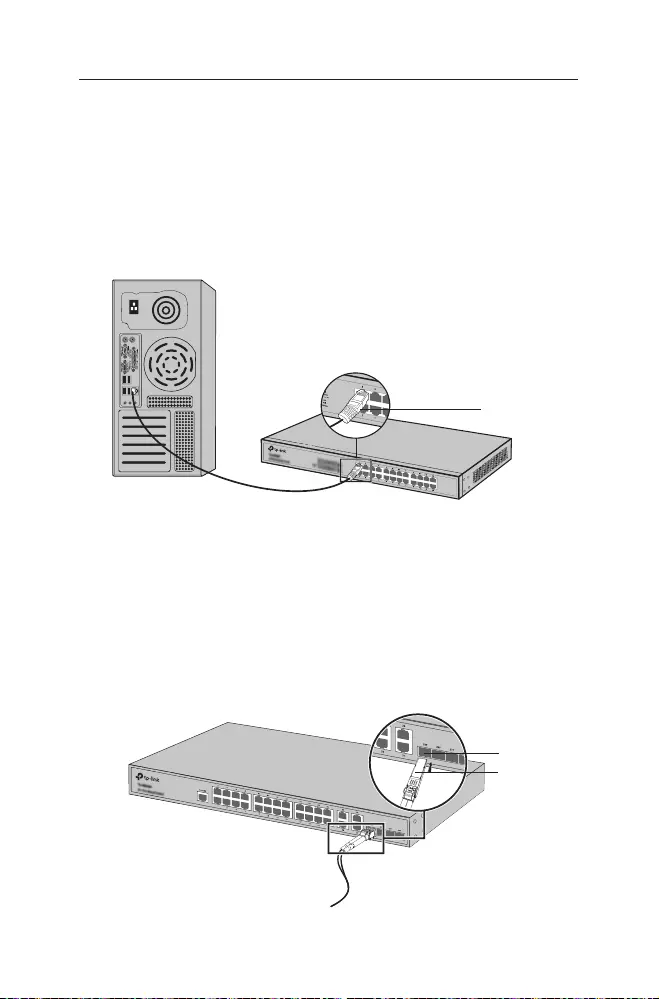
38
Подключение
■Порт Ethernet
Подключите порт Ethernet коммутатора к компьютеру с
помощью кабеля RJ45, как указано на рисунке.
Кабель RJ45
■SFP порт
Для коммутаторов с SFP портами, в слот SFP вы можете
подключить SFP-модуль. В том случае, если слот SFP
коммутатора объединён с портом RJ45, имеющим
активное соединение, то объединённый с ним слот
SFP будет отключён и не может быть использован.
SFP порт
SFP модуль
Русский язык
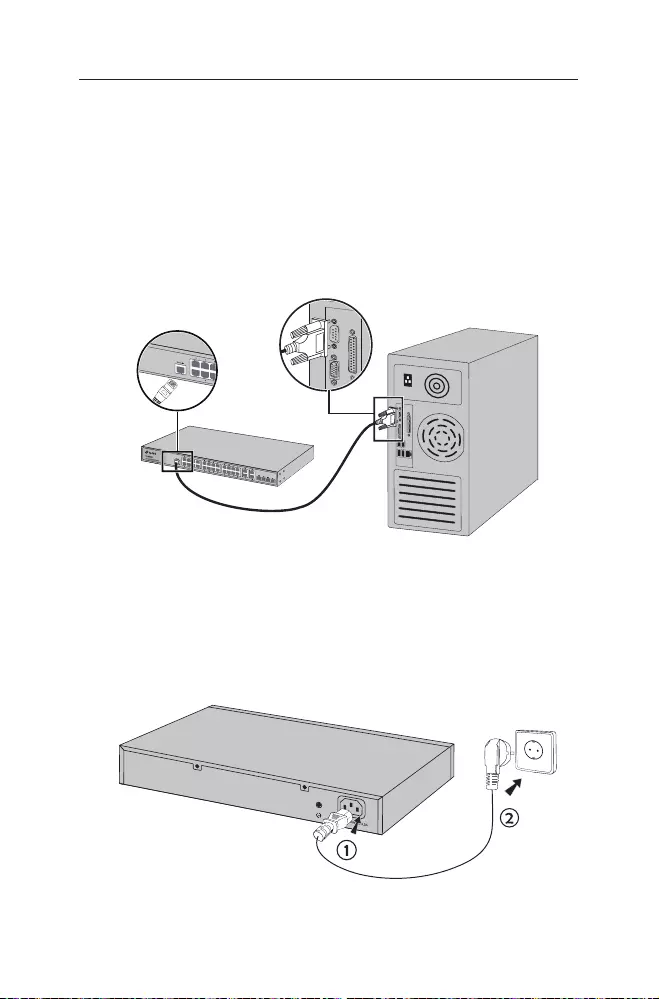
39
■Консольный порт
Для коммутаторов с консольным портом вы можете
использовать консольный кабель для подключения к
компьютеру через консольный порт. После этого вы
можете загрузить интерфейс командной строки для
управления коммутатором.
■Включите питание
К разъёму подключается штекер кабеля питания, вилка
кабеля питания подключается к розетке электросети.
Русский язык
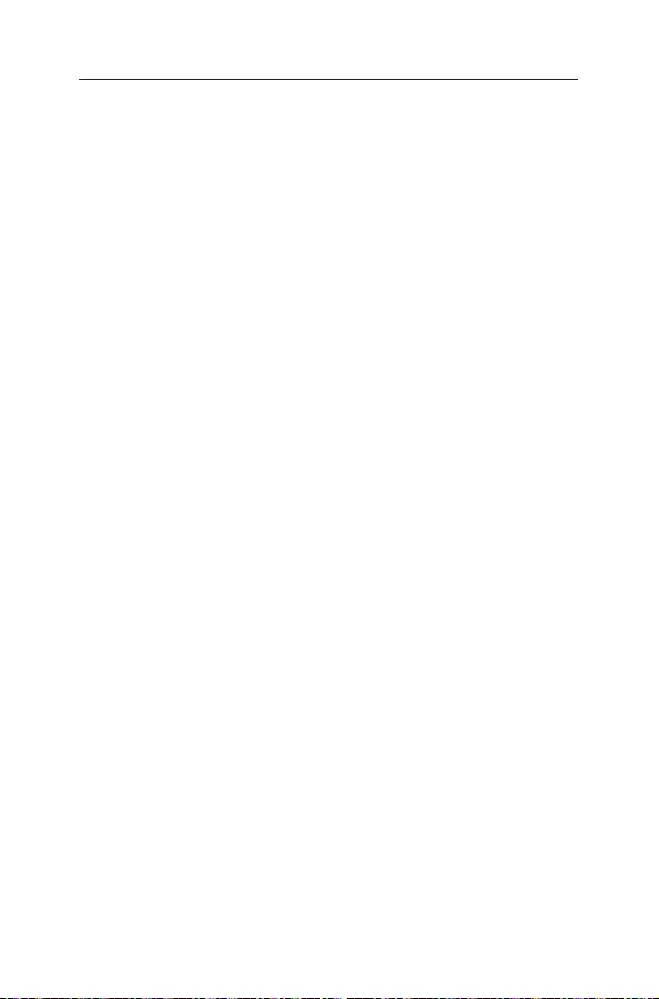
40
Настройка
(Недоступно для неуправляемых коммутаторов )
■Настройка коммутатора через веб-страницу
управления
1. Настройте IP-адрес вашего компьютера таким
образом, чтобы он был в одной подсети с
коммутатором. Должен быть установлен IP-адрес
192.168.0.х (где “x” – любое число от 2 до 254) и
маска подсети 255.255.255.0.
2. Откройте веб-браузер и введите в адресной строке
адрес для входа по умолчанию http://192.168.0.1,
затем нажмите Enter.
3. Введите имя пользователя и пароль по умолчанию
("admin" в обоих полях, в нижнем регистре). Затем
нажмите Login (Вход) или нажмите Enter.
4. После успешного входа вы можете выполнить
настройки коммутатора в веб-странице управления.
■Настройка коммутатора через интерфейс
командной строки (Только для Smart
коммутаторов и управляемых коммутаторов)
Вы можете подключиться к коммутатору и получить
доступ к интерфейсу командной строки для управления
коммутатором. Смотрите руководство по интерфейсу
командной строки для более подробных инструкций.
■Настройка коммутатора через утилиту (Только
для Easy Smart коммутаторов)
Вы можете использовать утилиту настройки Easy Smart
коммутаторов для централизованного управления
Easy Smart коммутаторами. Для более подробной
информации смотрите Руководство пользователя для
утилиты настройки коммутаторов Easy Smart.
Русский язык

41
Instalare
■Instalare pe birou
Pentru a instala dispozitivul pe birou, vă rugăm să urmați pașii
de mai jos:
1. Așezați dispozitivul pe o suprafață plană și suficient de
rezistentă pentru a susține greutatea echipamentului și a
accesoriilor acestuia.
2. Îndepărtați hârtia adezivă de pe piciorușele din cauciuc.
3. Întoarceți dispozitivul și atașați piciorușele din cauciuc în
locașurile destinate acestora, poziționate în fiecare colț al
dispozitivului, pe partea inferioară.
Picioruș
Partea inferioară a
dispozitivului
Adâncitură
Română
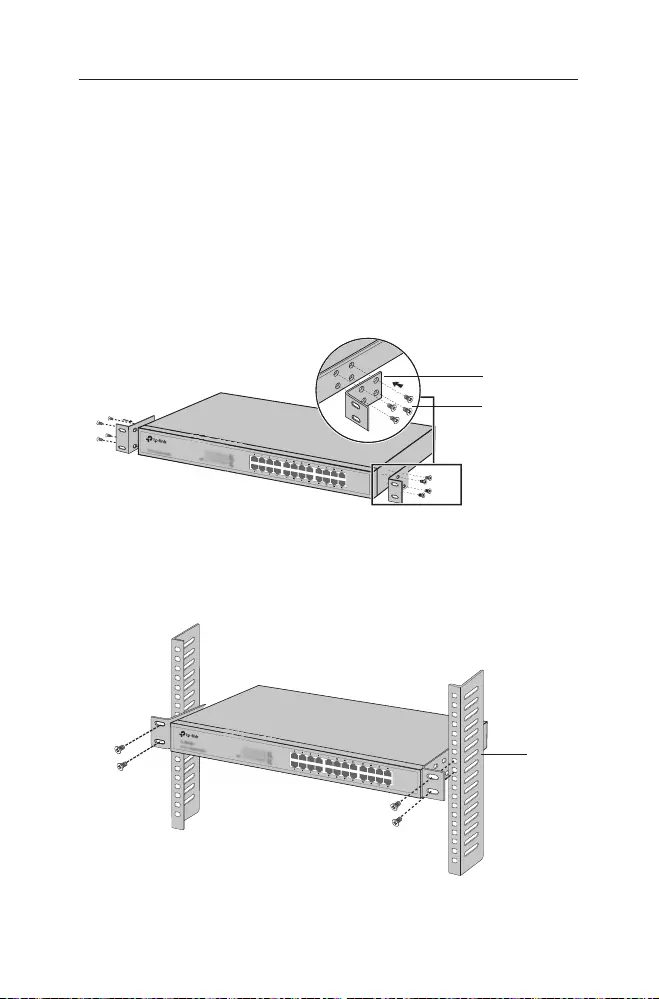
42
■Instalare în rack
Pentru a instala dispozitivul într-un rack, urmați instrucțiunile
descrise mai jos:
1. Verificați împământarea electrică și stabilitatea rack-ului.
2. Instalați suporturile de montare în rack pe fiecare parte a
dispozitivului, folosind șuruburile furnizate.
Suport de
montare în rack
Şurub
3. După ce suporturile sunt atașate la dispozitiv, utilizați
șuruburi adecvate (aceste șuruburi nu sunt furnizate) pentru a
fixa suporturile de rack.
Rack
Română
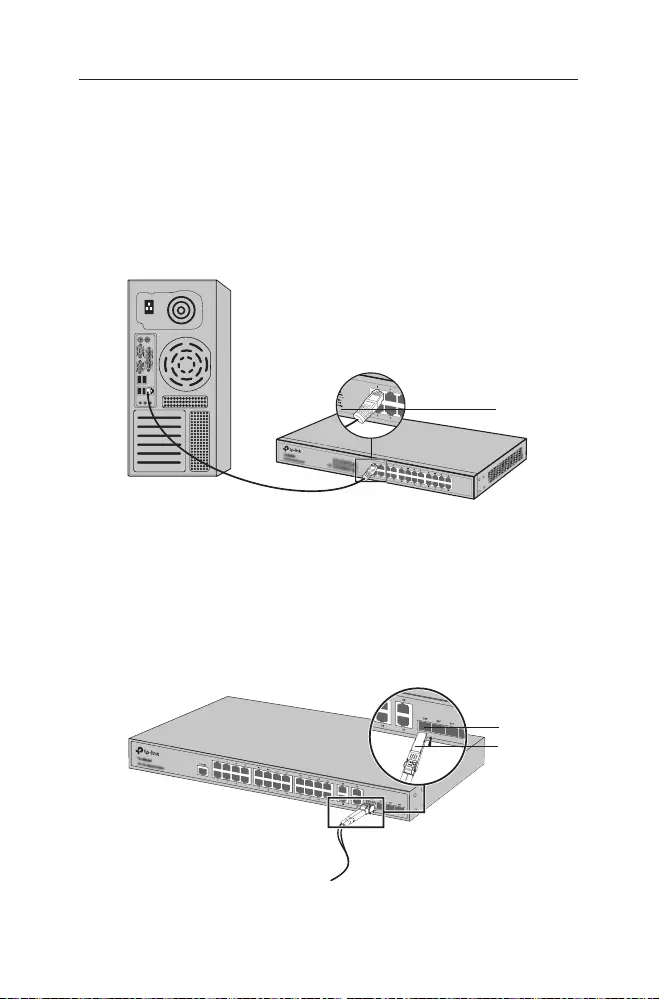
43
Conectare
■Port Ethernet
Conectați un cablu de rețea (RJ45) între un port Ethernet al
switchului și computer, ca în figura următoare.
Cablu de
rețea (RJ45)
■Port SFP
În cazul switchurilor cu porturi SFP, puteți conecta module SFP
la aceste porturi. Dacă un modul SFP este instalat într-un port
SFP, iar acest modul are o conexiune activă, portul RJ45 asociat
portului SFP va fi dezactivat și nu va putea fi utilizat.
Port SFP
Modul SFP
Română
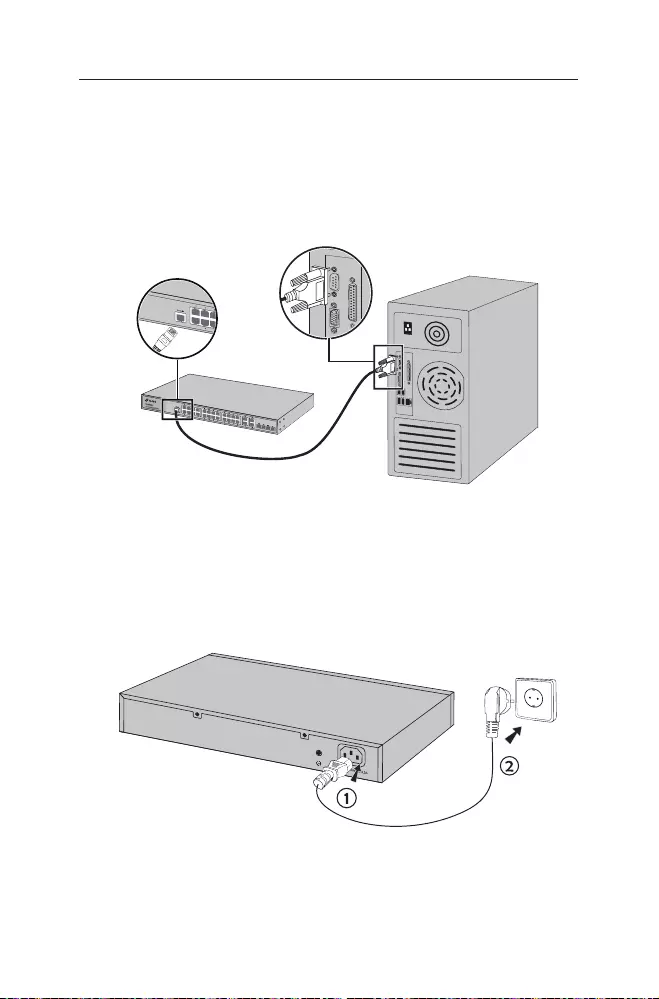
44
■Port Consolă
Pentru switchurile dotate cu port consolă, puteți conecta
computerul la acest port folosind un cablu consolă. Apoi puteți
utiliza comenzi CLI pentru a administra switchul.
■Pornire
Conectați cablul de alimentare furnizat, întâi la dispozitiv și apoi
la o priză electrică.
Română

45
Configurare
(Indisponibil pentru switchurile fără management)
■Configurați switchul folosind Interfața Grafică (GUI)
1. Configurați adresa IP a PC-ului astfel încât aceasta să fie în
aceeași subrețea cu adresa IP a interfeței de administrare a
routerului. Adresa IP a PC-ului trebuie să fie 192.168.0.x (unde
"x" poate fi orice număr între 2 și 254); Masca de subrețea să
fie 255.255.255.0.
2. Deschideți un browser web și introduceți adresa de
management implicită http://192.168.0.1 în bara de adrese a
browser-ului, apoi apăsați tasta Enter.
3. Introduceți admin pentru numele de utilizator și parola
implicite, ambele cu litere mici. Apoi apăsați butonul Login
sau apăsați tasta Enter.
4. După ce v-ați conectat cu succes, puteți configura funcțiile
switchului în interfața de administrare.
■Configurați switchul utilizând CLI
(Doar pentru Switchurile Smart și Switchurile cu
Management)
Vă puteți autentifica în switch și puteți accesa CLI pentru a
administra echipamentul. Pentru instrucțiuni detaliate despre
această procedură, vă rugăm să consultați Ghidul CLI.
■Configurați switchul folosind Utilitarul Software
(Doar pentru Switchurile Easy Smart)
Puteți folosi utilitarul Easy Smart Configuration pentru a
administra întreaga rețea de Switchuri Easy Smart. Pentru
instrucțiuni detaliate referitoare la această procedură, vă rugăm
să consultați Utility User Guide.
Română

46
Inštalácia
■Inštalácia na pracovný stôl
Ak chcete namontovať switch na pracovný stôl, postupujte
podľa nasledovných krokov:
1. Postavte zariadenie na pevný povrch, dostatočne
silný, aby udržal celú hmotnosť zariadenia so všetkými
montážnymi doplnkami.
2. Odstráňte priľnavý obalový materiál z gumových
nožičiek.
3. Zariadenie prevráťte a pripevnite dodané gumové
nožičky na príslušné miesta na spodnej časti v každom
rohu zariadenia.
Nožička
Spodná časť
zariadenia
Priehlbina
Slovenčina
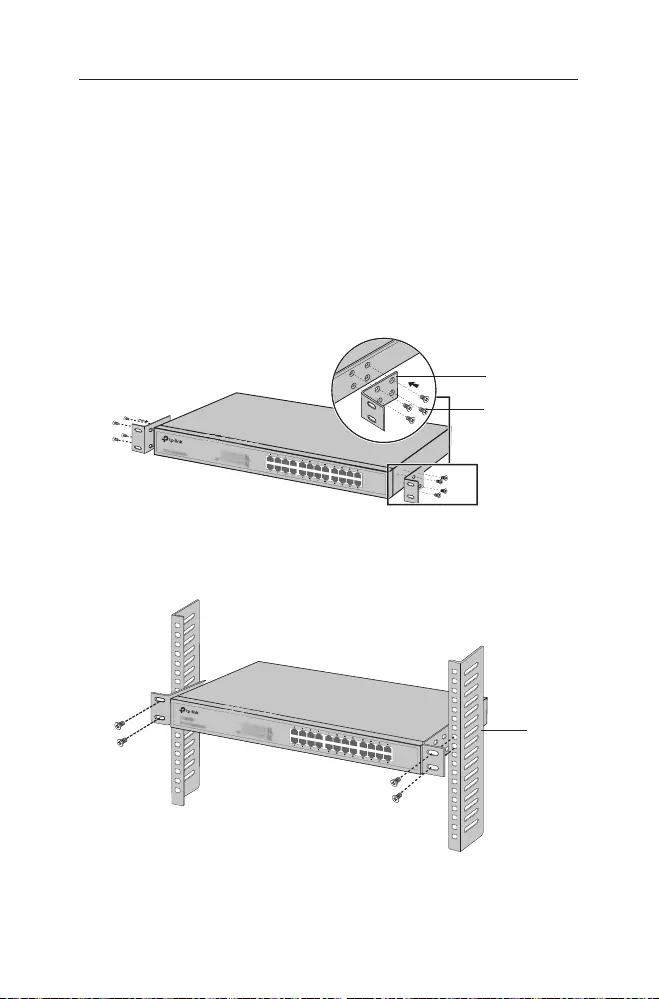
47
■Inštalácia do racku
Ak chcete zariadenie nainštalovať do racku, postupujte
podľa inštrukcií, popísaných nižšie:
1. Skontrolujte ukotvenie a stabilitu racku.
2. Zabezpečte dodané konzoly pre montáž do racku na
každej strane zariadenia pomocou dodaných skrutiek.
Konzola pre
montáž do racku
Skrutka
3. Po pripevnení konzol k zariadeniu použite vhodné
skrutky (nie sú dodané) na zabezpečenie konzol k racku.
Rack
Slovenčina
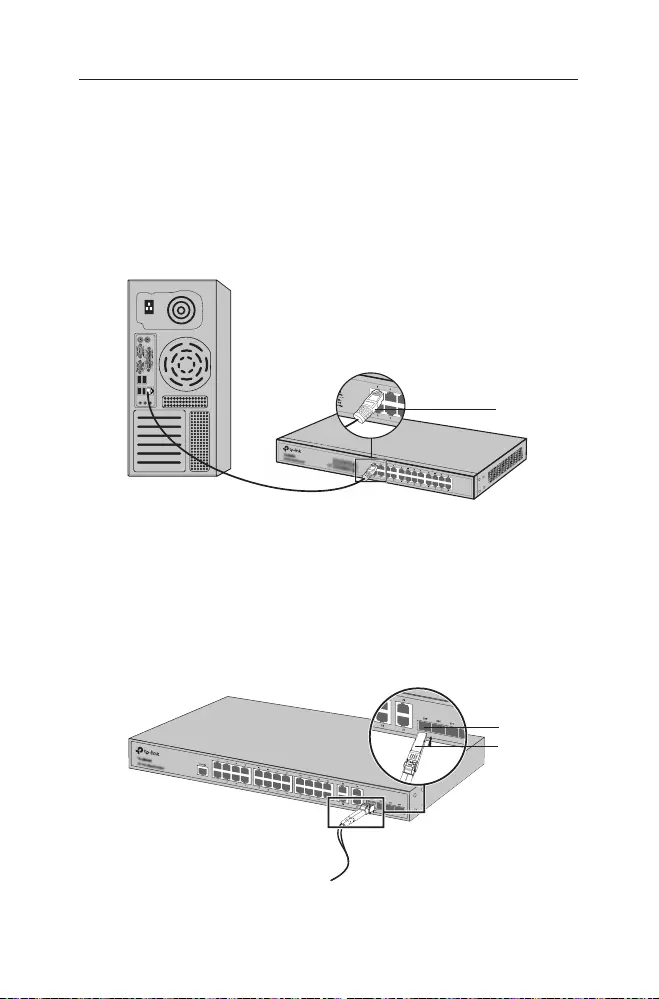
48
Zapojenie
■Ethernetový konektor
Pripojte ethernetový konektor switchu k počítaču pomocou
kábla RJ45 tak, ako je to vyobrazené na obrázku.
Kábel RJ45
■Port SFP
Pre switche s portami SFP môžete k portu SFP pripojiť
modul SFP. Ak je prijímač s vysielačom SFP nainštalovaný
v zásuvke a má platný link na port, príslušný port RJ45
bude odpojený a nie je možné ho použiť.
Port SFP
Modul SFP
Slovenčina
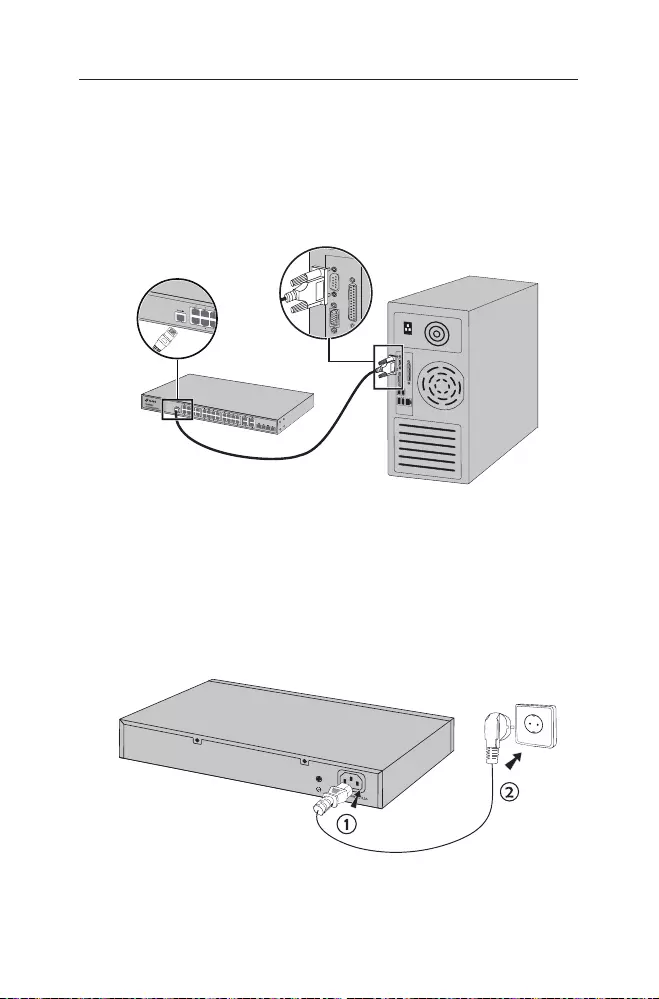
49
■Port konzoly
U switchov s konzolovým portom, môžete port konzoly
pripojiť k počítaču pomocou konzolového kábla. Potom
môžete načítať CLI pre správu switche.
■Zapnutie
Pripojte konektor pribaleného napájacieho kábla do
zariadenia a zástrčku do elektrickej zásuvky tak, ako je
uvedené na nasledujúcom obrázku.
Slovenčina

50
Konfigurácia
(Nie je dostupné pre prepínače bez správy)
■Nakonfigurujte switch pomocou GUI
1. Nastavte IP adresu svojho PC v rovnakej podsieti
switchu. IP adresa je 192.168.0.x ("x" je ktorékoľvek číslo
od 2 do 254); maska podsiete je 255.255.255.0.
2. Otvorte webový prehliadač a vpíšte predvolenú adresu
pre správu http://192.168.0.1 do políčka pre adresu v
prehliadači, a potom stlačte kláves Enter.
3. Zadajte admin pre predvolené meno používateľa a heslo,
v obidvoch prípadoch malými písmenami. Potom kliknite
na tlačidlo Login (Prihlásiť sa) alebo stlačte kláves Enter.
4. Po úspešnom prihlásení sa môžete nakonfigurovať
switch na stránke pre správu.
■Nakonfigurujte switch pomocou CLI
(len pre Smart Switche a Managed switche)
Môžete sa prihlásiť k switchu a mať prístup k CLI, aby ste
mohli switch spravovať. Ak chcete podrobné inštrukcie o
tom, ako to spraviť, pozrite si, prosím, príručku pre CLI.
■Nakonfigurujte switch pomocou softvéru (len pre
switche Easy Smart)
Môžete použiť konfiguračný softvér Easy Smart
Configuration Utility na centrálne spravovanie celých sietí
switchov Easy Smart. Ak chcete podrobné inštrukcie o tom,
ako to spraviť, pozrite si, prosím, príručku pre tento softvér.
Slovenčina
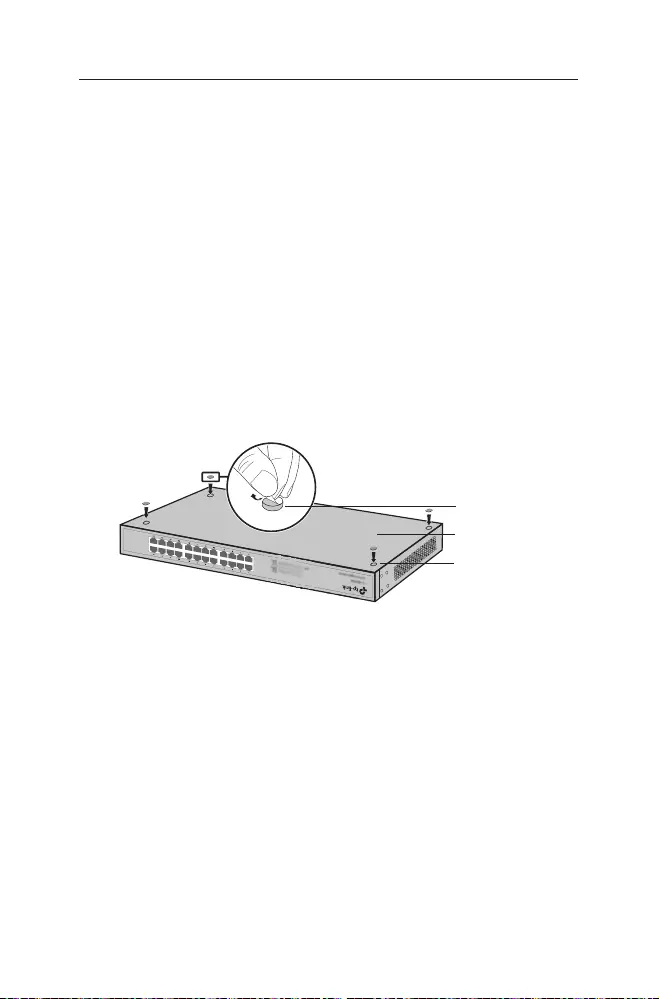
51
Povezivanje
■Postavljanje na stolu
Za pravilno povezivanje uređaja pratite sledeća uputstva:
1. Postavite uređaj na ravnu površinu koja je dovoljno jaka
da izdrži težinu uređaja sa svim priključcima.
2. Uklonite zaštitne nalepnice sa gumenih stopica.
3. Okrenite uređaj naopako i postavite gumene stopice na
predviđena mesta na poleđini uređaja u svakom uglu.
Stopice
Poleđina uređaja
Udubljenje
Srpski jezik

52
■Postavljanje u rek
Da biste postavili uređaj u rek, pratite uputstva ispod:
1. Proverite uzemljenje i stabilnost reka.
2. Pričvrstite nosače za rek sa obe strane uređaja pomoću
šrafova iz pakovanja.
Nosač za rek
Šraf
3. Nakon što su nosači postavljeni na uređaj, iskoristite
odgovarajuće šrafove (nisu deo pakovanja) da biste
pričvrstili uređaj za rek.
Rek
Srpski jezik
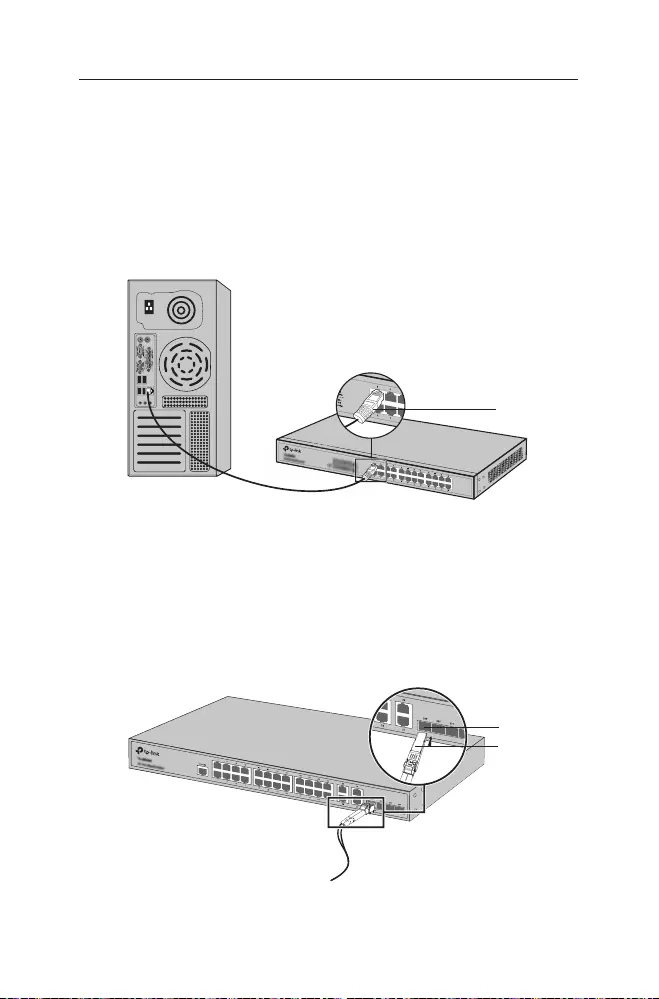
53
Povezivanje
■Mrežni port
Povežite mrežni port sviča sa računarom pomoću RJ45
kabla kao što je prikazano na slici.
RJ45 kabl
■SFP Port
Kod svičeva sa SFP portovima, možete povezati SFP
port sa SFP modulom. Ako je instaliran SFP transiver i
ima dobru vezu na portu, odgovarajući RJ45 port će biti
onesposobljen i neće moći da se koristi.
SFP Port
SFP modul
Srpski jezik
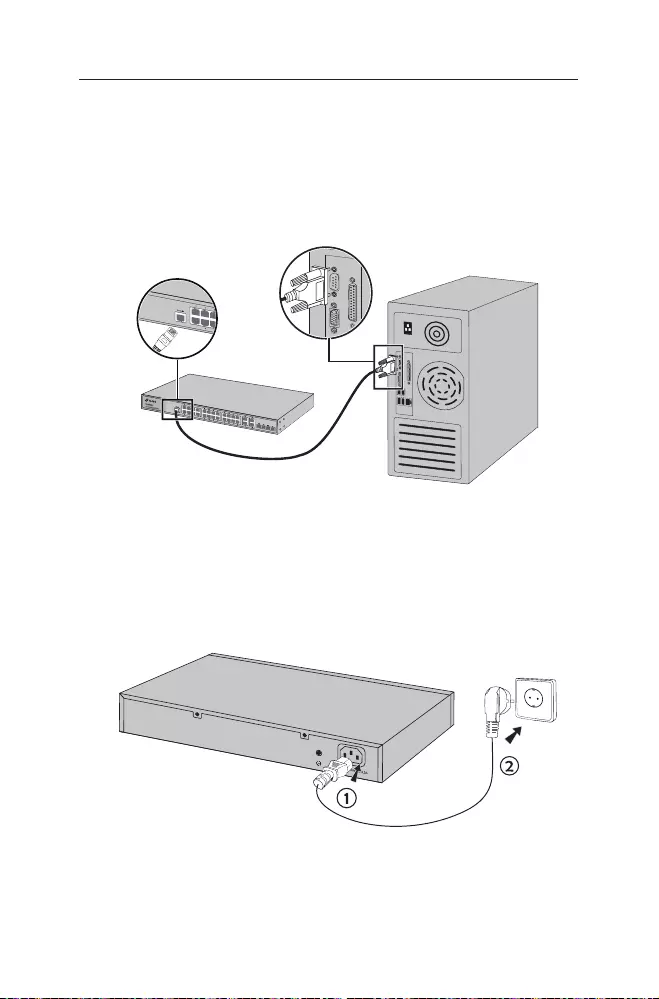
54
■Konzolni port
Kod svičeva sa konzolnim portom možete povezati konzolni
port sa računarom pomoću konzolnog kabla. Zatim možete
učitati CLI da biste podešavali svič.
■Uključivanje
Uključite ženski kraj strujnog kabla u utičnicu na uređaju, a
muški kraj u strujnu utičnicu kao što je prikazano na slici.
Srpski jezik
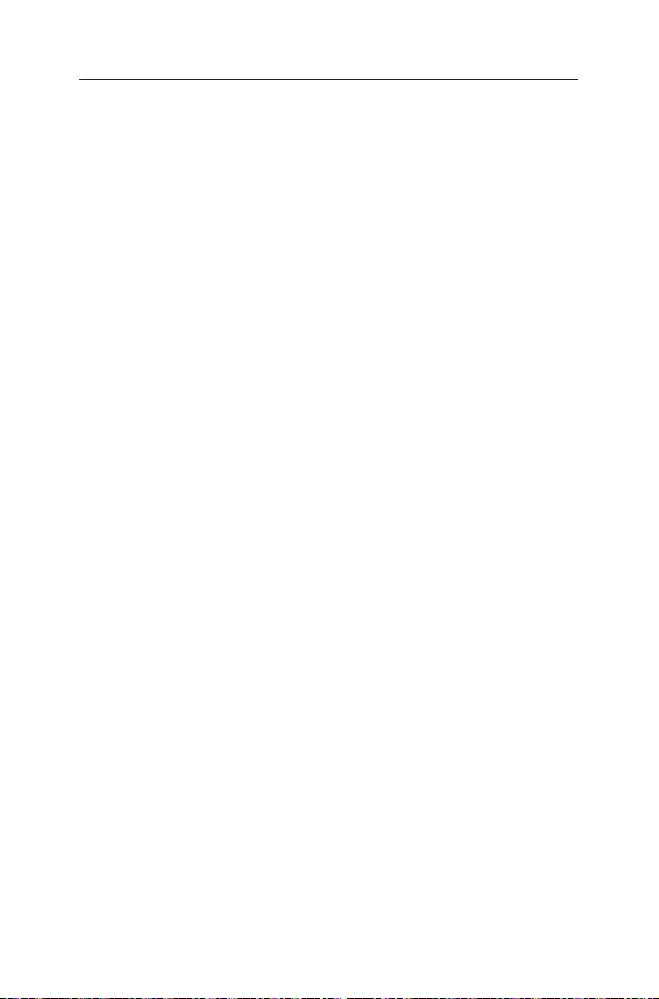
55
Podešavanje
(Ne postoji kod neupravljivih svičeva)
■Podešavanje sviča pomoću GUI-a
1. Postavite IP adresu Vašeg računara u isti subnet u kom
je i svič. IP adresa je 192.168.0.x (gde je x bilo koji broj
od 2 do 254); subnet maska je 255.255.255.0.
2. Otvorite pretraživač i ukucajte podrazumevanu adresu
za pristup podešavanjima http://192.168.0.1 u adresnom
polju pretraživača, a zatim pritisnite taster Enter.
3. Unesite admin kao podrazumevano korisničko ime
i lozinku, oba malim slovima. Zatim kliknite Login ili
pritisnite taster Enter.
4. Nakon uspešnog pristupanja možete da podešavate svič
na stranici za podešavanje.
■Podešavanje sviča pomoću CLI-a
(samo kod smart svičeva i upravljivih svičeva)
Možete da pristupite sviču i priđete CLI-u da biste
podešavali svič. Za detaljna uputstva kako to da uradite,
pogledajte uputstvo za CLI.
■Podešavanje sviča pomoću programa za
podešavanje (samo kod Easy Smart svičeva)
Pomoću Easy Smart Configuration Utility programa možete
sa jednog mesta da podešavate čitavu mrežu Easy Smart
svičeva. Za detaljna uputstva kako to da uradite, pogledajte
uputstvo za Utility program.
Srpski jezik
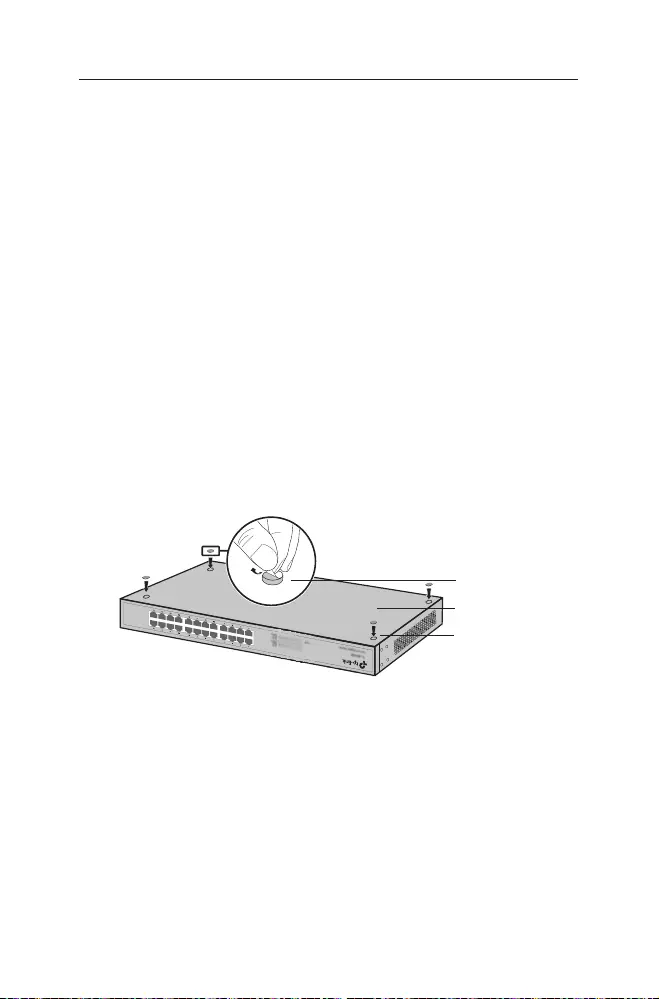
56
Установка
■Установка на столі
Для встановлення пристрою на столі, виконайте
наступні дії:
1. Установіть пристрій на плоскій поверхні, досить
міцній, щоб витримати вагу пристрою.
2. Видаліть накладки з клейкої поверхні гумових ніжок
пристрою.
3. Переверніть пристрій та прикріпіть гумові ніжки
на виїмки, які знаходяться на дні на кожному куті
пристрою.
Ніжки
Нижня частина
пристрою
Виїмка
Українська мова

57
■Установка пристрою у стійку
Для того, щоб встановити пристрій у стійку, дотримуйтесь
інструкцій, що наведені нижче:
1. Перевірте заземлення та стабільність стійки.
2. Закріпіть монтажні кронштейни, що йдуть у
комплекті, до кожної сторони пристрою за допомогою
гвинтів.
Кронштейни для
монтажу у стійку
Гвинт
3. Після прикріплення кронштейнів до пристрою,
візьміть відповідні гвинти (не йдуть у комплекті), для
того, щоб прикріпити кронштейни до стійки.
Стійка
Українська мова

58
Підключення
■Ethernet порт
З'єднайте Ethernet порт комутатора з комп'ютером за
допомогою cat 5e кабелю з роз’ємом RJ45, як вказано
на малюнку.
Кабель cat 5e з
роз’ємом RJ45
■SFP порт
Для комутаторів з SFP портами: Ви можете під'єднати
SFP модуль до SFP порту. Якщо SFP модуль
встановлено у слот та він має підключення до порту,
зв'язаний з ним RJ45 порт буде відключено без
можливості використання.
SFP порт
SFP модуль
Українська мова
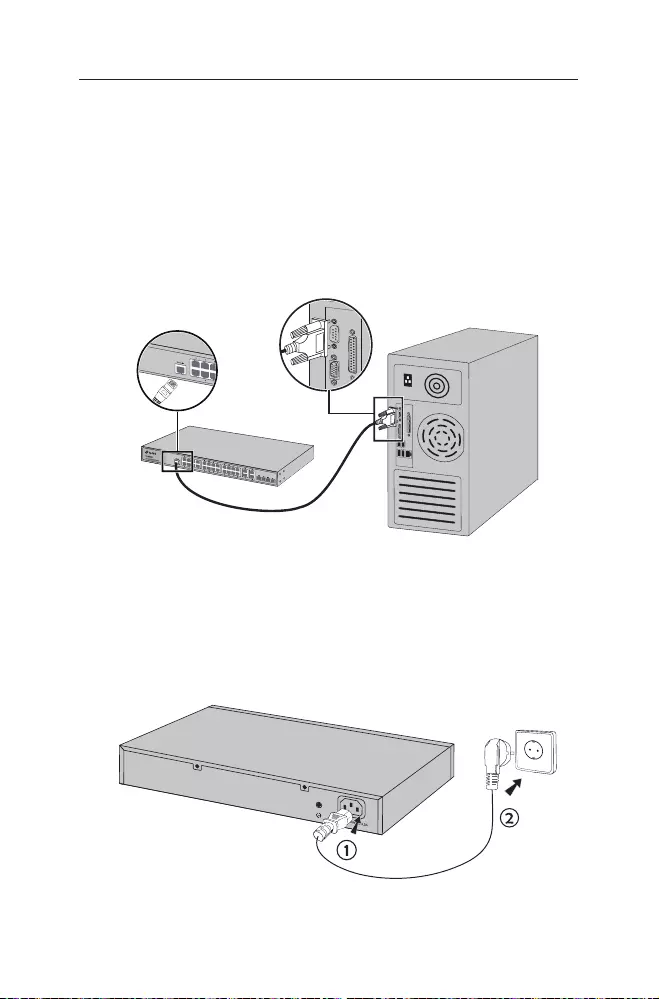
59
■Консольний порт
Для комутаторів з консольним портом: Ви можете
під'єднати консольний порт до з Вашого комп'ютера
за допомогою консольного кабелю. Після цього
завантажте Ви можете використовувати CLI, щоб
керувати комутатором.
■Включення
Підключіть відповідний кінець силового кабелю у
силовий роз'єм пристрою, а інший кінець у розетку.
Українська мова

60
Налаштування
(Не використовується для некерованих комутаторів)
■Налаштування використовуючи GUI ( графічний
інтерфейс користувача)
1. Встановіть IP-адресу вашого комп'ютера в одній
підмережі з комутатором. IP-адреса 192.168.0.x ("х"
є будь-яке число від 2 до 254); Маска підмережі
255.255.255.0.
2. Відкрийте веб-браузер та введіть у адресному рядку
адресу управління пристроєм за замовчуванням
http://192.168.0.1, потім натисніть клавішу Enter.
3. Введіть слово "admin", маленькими літерами, у якості
імені користувача та паролю за замовчуванням. Потім
натисніть кнопку Вхід (Login) або Enter.
4. Після успішного входу до системи, ви можете
налаштувати пристрій з інтерфейсу управління.
■Налаштування використовуючи командний
рядок (CLI)
Ви можете авторизуватись на комутаторі і отримати
доступ до консолі управління. Докладні інструкції про
те, як це зробити, ви можете знайти, звернувшись до
керівництва з інтерфейсу командного рядка (CLI).
■Налаштування комутатора за допомогою
утиліти (тільки для комутаторів Easy Smart)
Ви можете використовувати утиліту налаштування Easy
Smart для централізованого керування цілою мережею
Easy Smart комутаторів. Більш докладні інструкції про
те, як це зробити, ви можете знайти звернувшись до
керівництва по Утиліті.
Українська мова
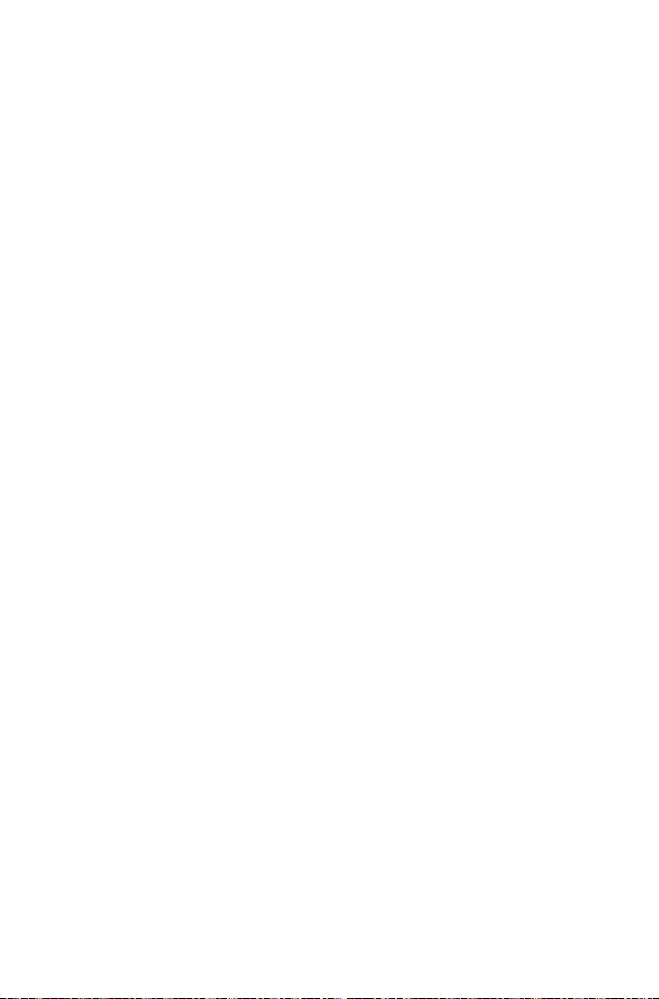
English
Safety Information
• Keep the device away from water, fire, humidity or hot
environments.
• Do not attempt to disassemble, repair, or modify the
device.
• Do not use damaged charger or USB cable to charge the
device.
• Do not use any other chargers than those recommended.
Please read and follow the above safety information
when operating the device. We cannot guarantee that no
accidents or damage will occur due to improper use of the
device. Please use this product with care and operate at
your own risk.
Български
Мерки за безопасност
• Пазете устройството далеч от вода, огън, влага или
гореща околна среда.
• Не правете опити да разглобявате, ремонтирате или
модифицирате устройството.
• Не използвайте повредено зарядно или повреден USB
кабел за зареждане на устройството.
• Не използвайте други зарядни устройства освен
препоръчаните.
Моля, прочетете тази информация и спазвайте мерките
за безопасност, когато работите с устройството. Ние
не можем да гарантираме, че няма да настъпят аварии
или повреди вледствие на неправилно използване на
устройството. Моля, използвайте продукта внимателно
и на своя отговорност.
Čeština
Bezpečnostní informace

• Nevystavujte zařízení vodě, ohni, vlhkosti nebo horkému
prostředí.
• Nepokoušejte se zařízení rozebírat, opravovat nebo
modifikovat.
• Nepoužívejte poškozenou nabíječku nebo USB kabel pro
nabíjení zařízení.
• Nepoužívejte jiné nabíječky kromě doporučených.
Prosíme, čtěte a postupujte podle bezpečnostních
informacích uvedených nahoře během používání zařízení.
Nemůžeme zaručit absenci nehod nebo poškození při
nesprávném užívání zařízení. Prosíme, používejte toto
zařízení opatrně a na vlastní nebezpečí.
Қазақша
Қауіпсіздік мәліметі
• Жабдықты судан, оттан, ылғалдықтан және ыстық
ортадан аулақ ұстаңыз.
• Жабдықты бөлшектеуге, жөндеуге, немесе
түрлендіруге талпынбаңыз.
• Зақымданған қуаттандырғышты немесе USB-кабельді
жабдықты зарядттау үшін қолданбаңыз.
• Ұсынылған қуаттандырғыштан басқасын қолданбаңыз.
Өтініш, жабдықты қолданғанда жоғары көрсетілген
қауіпсіздік мәліметті оқып және еріңіз. Біз жабдықты
лайықсыз қолданылса оқиға немесе зақымдану
болмайтынына кепіл бере алмаймыз. Өтініш, осы
жабдықты байқап қолданыңыз, немесе өз қатеріңізбен
қолданасыз.
Lietuvių
Atsargumo priemonės
• Laikykite įrenginį kuo toliau nuo vandens, ugnies, drėgmės
ir karštų paviršių.
• Draudžiama patiems įrenginį ardyti, modifikuoti ar bandyti
taisyti.
• Draudžiama bandyti įkrauti įrenginį sugedusio pakrovėjo ar

USB kabelio pagalba.
• Prašome naudoti tik rekomenduojama pakrovėją.
Susipažinkite su atsargumo priemonėmis ir jų laikykitės
naudojant šį prietaisą. Mes negalime garantuoti, kad
produktas nebus sugadintas dėl netinkamo naudojimo.
Naudokite atsargiai prietaisą atsargiai ir savo pačių rizika.
Magyar
Biztonsági Információk
• Tartsa távol a készüléket víztől, tűztől, nedvességtől vagy
forró környezettől!
• Ne próbálja meg szétszerelni, javítani vagy módosítani a
készüléket!
• Ne használjon sérült töltőt vagy USB kábelt a készülék
töltéséhez!
• Ne használjon más töltőt a készülékhez a javasoltakon
kívül!
Kérjük, olvassa el, és kövesse a fenti biztonsági
információkat a készülék használata során. Az előírások be
nem tartása, és a fentiektől eltérő használat balesetet vagy
károsodást okozhatnak, amiért nem vállalunk felelősséget.
Kérjük, kellő vigyázatossággal és saját felelősségére
használja a készüléket.
Polski
Środki ostrożności
• Trzymaj urządzenie z dala od wody, ognia, wilgoci i
wysokich temperatur.
• Nie demontuj, nie naprawiaj i nie modyfikuj urządzenia na
własną rękę.
• Nie używaj uszkodzonej ładowarki lub przewodu USB do
ładowania urządzenia.
• Nie korzystaj z ładowarek innych niż zalecane.
Zapoznaj się z powyższymi środkami ostrożności i zastosuj
się do nich, gdy korzystasz z urządzenia. Nie możemy
zagwarantować, że produkt nie ulegnie uszkodzeniu
w wyniku nieprawidłowego użytkowania. Korzystaj z
urządzenia z rozwagą i na własną odpowiedzialność.

Română
Informații de siguranță
• Feriți echipamentul de apă, foc, umiditate și de
temperaturi înalte.
• Nu încercați să demontați, reparați sau să modificați
echipamentul.
• Nu utilizați un încărcător sau un cablu USB deteriorat
pentru a încărca echipamentul.
• Nu folosiți alte încărcătoare decât cele recomandate.
Vă rugăm să citiți și să respectați instrucțiunile de siguranță
de mai sus în timpul utilizării echipamentului. Nu putem
garanta că nu vor surveni accidente sau pagube din cauza
utilizării necorespunzătoare a echipamentului. Vă rugăm să
folosiți acest produs cu grijă și să îl utilizați pe propriul risc.
Slovenčina
Bezpečnostné informácie
• Zariadenie udržujte v bezpečnej vzdialenosti od vody,
ohňa, vlhkosti alebo horúceho prostredia.
• Nepokúšajte sa rozoberať, opravovať alebo upravovať
zariadenie.
• Na nabíjanie zariadenia nepoužívajte poškodenú nabíjačku
alebo USB káble.
• Nepoužívajte žiadne iné spôsoby nabíjania okrem
odporúčaných spôsobov.
Pri používaní zariadenia dodržujte vyššie uvedené pokyny.
V prípade nesprávneho používania zariadenia nemôžeme
zaručiť, že nedôjde k zraneniu lebo sa zariadenie nepoškodí.
S týmto výrobkom zaobchádzajte opatrne a používate ho na
svoje vlastné nebezpečie.
Srpski jezik/Српски језик
Bezbednosne informacije

• Nemojte držati uređaj u blizini vode, vatre, vlažnog ili
vrućeg prostora.
• Nemojte pokušavati da rasklopite, popravite ili izmenite
uređaj.
• Nemojte koristiti oštećeni punjač ili oštećeni USB kabl za
punjenje uređaja.
• Nemojte koristiti nijedan drugi punjač osim preporučenog.
Molimo vas da pročitate i pridržavate se gore navedenih
bezbednosnih informacija kada koristite uređaj. U slučaju
nepravilne upotrebe uređaja, može doći do nezgoda ili
štete. Molimo vas da pažljivo koristite ovaj uređaj i da
rukujete njime na sopstvenu odgovornost.
Українська мова
Загальні запобіжні заходи
• Пам’ятайте та дотримуйтесь всіх інструкцій з
техніки безпеки та експлуатації, що постачаються з
обладнанням.
• Щоб зменшити ризик отримання тілесних ушкоджень,
ураження електричним струмом, виникнення пожежі
й пошкодження обладнання, дотримуйтеся всіх
запобіжних заходів, наданих у цьому документі.
• Дотримуйтеся всіх застережень та попереджень, які
нанесені на обладнання та пояснюються в супровідній
документації обладнання.
Стан машинного приміщення
• Це обладнання призначене для використання лише в
апаратному або комп’ютерному приміщенні. Оператор
не повинен виконувати будь-які дії або маніпуляції зі
встановленим обладнанням.
• Переконайтеся в тому, що ділянка, на якій
встановлюється обладнання, забезпечена належною
вентиляцією та клімат контролем.
• Переконайтеся в тому, що напруга й частота джерела
живлення відповідають значенням електричних
характеристик обладнання.
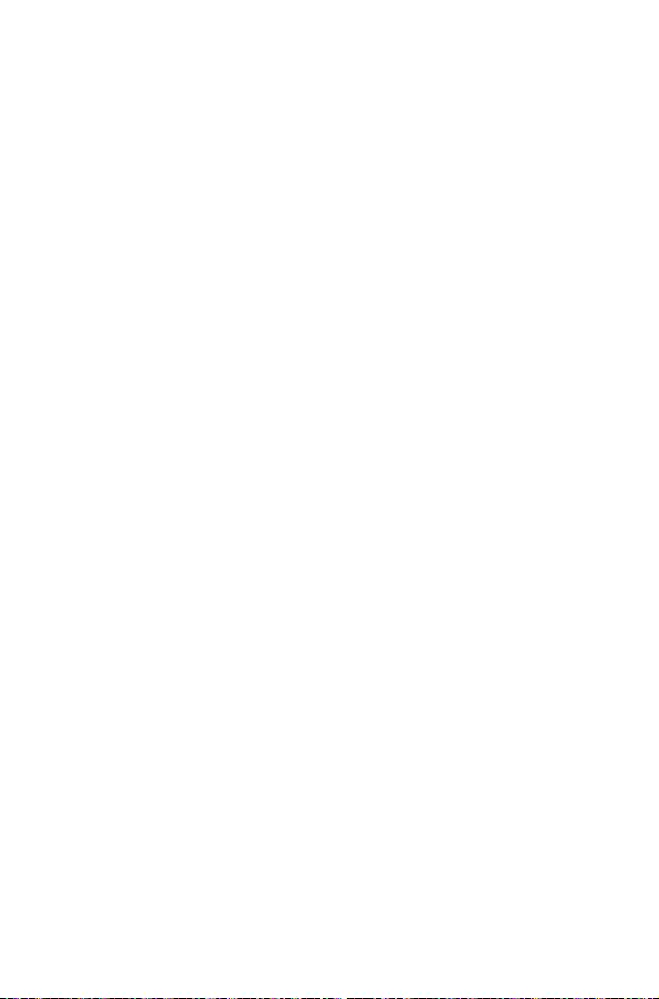
• Не встановлюйте обладнання всередині або поблизу
вентиляційної камери, повітропроводу,
радіатора або обігрівача.
Дане обладнання заборонено використовувати у
місцях із підвищеною вологістю.
Плати PCIe Express
• Продукція TP-LINK сумісна з усіма платами PCIe, що
перевірені й продаються компанією TP-LINK відповідно
до специфікацій PCI-SIG. За наслідки використання
плат PCIe, що не були перевірені компанією TP-LINKі
або були придбані не в неї, відповідальність несе
виключно клієнт.
Шасі
• Не закривайте й не перекривайте отвори на
обладнанні.
• Не проштовхуйте предмети всередину обладнання.
Можлива наявність небезпечної напруги. Сторонні
предмети можуть призвести до короткого замикання та
призвести до пожежі, ураження електричним струмом
або пошкодження обладнання.
• Піднімайте обладнання обома руками, зігнувши ноги у
колінах.
Дроти живлення
• Використовуйте лише дроти та блоки живлення,
що поставляються з обладнанням. Дріт живлення
повинен бути сертифікований відповідно до вимог
МЕК 60227 і мати позначки H03 VV-F або H03 VVH2-F
(для обладнання масою не більше 3 кг), або H05 VV-F
чи H05 VVH2-F2 (для обладнання масою понад 3 кг).
Дріт повинен бути розрахований для використання
із дротами, що мають перетин щонайменше 0,75 мм2
(для номінального струму до 10 А) або 1 мм² (для
номінального струму від 10 до 16 А), або більше.
Довжина дроту не повинна перевищувати 2 м.
• Підключіть дріт живлення до заземленої електричної
розетки, до якої ви завжди маєте доступ.
• Під час роботи з електричними пристроями в Європі
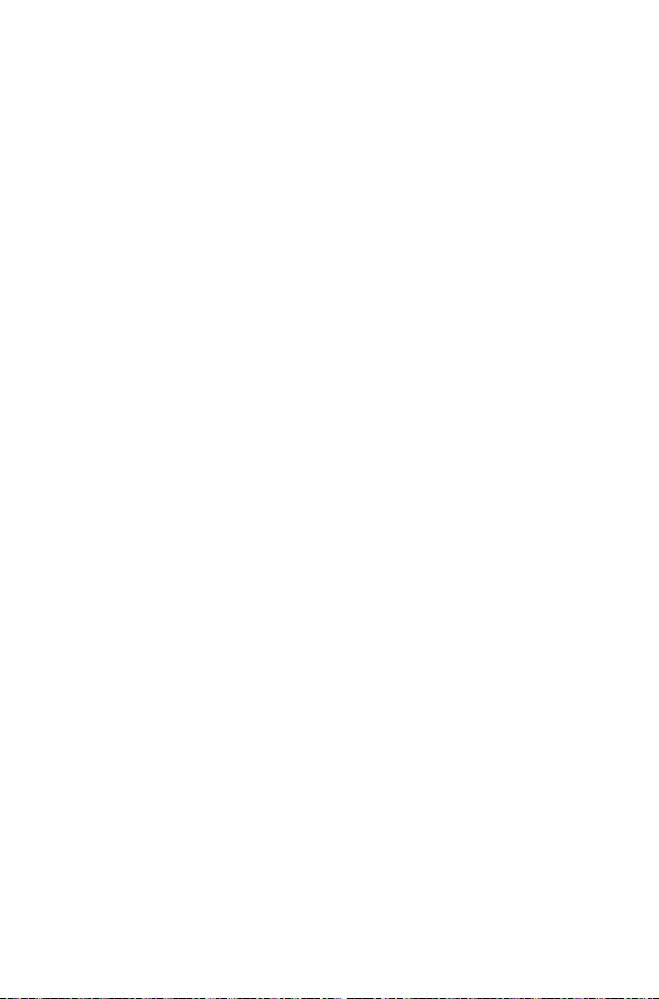
необхідно заземляти зелену/жовту жилу у дроті
живлення. Незаземлений зелена/жовта жила може
призвести до ураження електричним струмом через
високі струми витоку.
• Не кладіть предмети на дріт живлення змінного струму.
Розмістить їх так, щоб ніхто не міг ходити по них або
випадково наступити.
• Не натягуйте дріт живлення. Від’єднуючи обладнання
від електричної розетки, беріться тільки за штекер
дроту.
!!! Застереження. Підключення живлення повинен
виконувати кваліфікований електрик відповідно до
Національних правил експлуатації електротехнічного
обладнання.
Модифікації обладнання
• Не вносьте механічні модифікації у систему. Компанія
TP-LINK не несе відповідальності за відповідність
зміненого обладнання нормативним вимогам TP-LINK.
Ремонт та технічне обслуговування обладнання
• Встановлення внутрішніх додаткових компонентів,
а також планове технічне обслуговування цього
обладнання повинні виконуватись особами, які добре
ознайомлені із методикою проведення, процедурами,
запобіжними заходами й небезпеками, пов’язаними з
обладнанням, яке має небезпечні рівні напруги.
• Не виходьте за межі категорії складності ремонту,
зазначеної у документації продукту. Неправильний
ремонт може привести до виникнення загрози безпеки.
• Перед тим як зняти кришки і почати роботу із
внутрішніми компонентами зніміть всі годинники,
кільця або прикраси, що висять.
• Не використовуйте струмопровідні інструменти, які
можуть спричинити коротке замикання в деталях під
напругою.
• Використовуйте рукавички при видаленні або заміні
внутрішніх компонентів, оскільки вони можуть бути
гарячими.
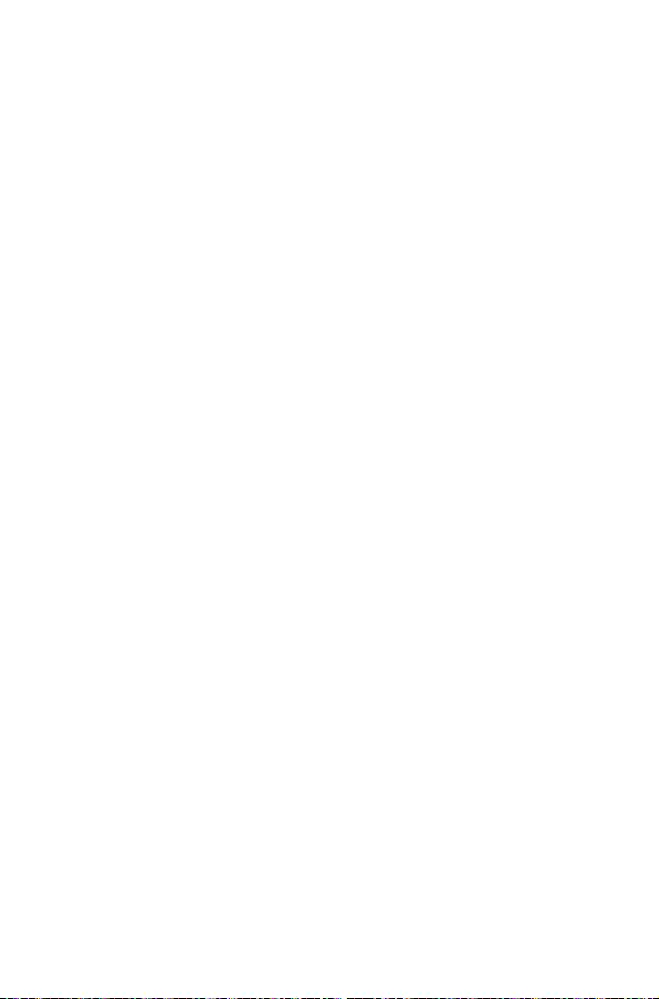
• Якщо обладнання пошкоджене та потребує технічного
обслуговування, відключіть його від мережі живлення
змінного струму та зверніться до вповноваженого
представника обслуговуючої компанії. Приклади
пошкоджень, що потребують обслуговування:
– Пошкодження дроту живлення, подовжувача або
штепселя;
– Вплив дощу або рідини на обладнання або
потрапляння стороннього предмета у продукт;
– Падіння або пошкодження обладнання;
– Неналежна робота обладнання при умові дотриманні
інструкцій з експлуатації.
!!! Застереження. Щоб зменшити ризик ураження
електричним струмом, вимкніть усі дроти живлення
перед початком виконання технічного обслуговування
обладнання.
Лазерні пристрої
• Уникайте прямого впливу лазерного променя.
Не відкривайте корпус лазерного пристрою. Не
використовуйте засоби керування, не здійснюйте
регулювання та не виконуйте процедури з лазерним
пристроєм. Усередині немає компонентів, що можуть
обслуговуватися користувачем.
• Ремонт лазерного пристрою можуть виконувати лише
вповноважені спеціалісти з технічного обслуговування.
Підвищена робоча температура навколишнього
середовища
• У разі встановлення обладнання в закритій стійці або
стійці, що складається з декількох компонентів, робоча
температура навколишнього середовища всередині
стійки може бути вище, ніж температура у приміщенні.
Тому слід розглянути можливість встановлення
обладнання в середовищі, у якому б забезпечувалася
температура, що не перевищує максимальну робочу
температуру навколишнього середовища (TMA)
зазначену виробником.
Зменшений повітряний потік
• Встановлення обладнання у стійці повинне бути

виконано таким чином, щоб обсяг повітряного
потоку, який необхідний для безпечної експлуатації
обладнання, не був зменшеним.
Механічне навантаження
• Встановлення обладнання у стійці повинне бути
виконано таким чином, щоб запобігти небезпечній
ситуації в разі нерівномірного механічного
навантаження.
Перенавантаження електричного кола
• При підключенні обладнання до мережі живлення
враховуйте, що перенавантаження кіл може бути
більшим, ніж те, на яке розраховано захист. Під час
вирішення цієї проблеми беріть до уваги номінальну
потужність обладнання, зазначену у документації на
обладнання.
Резервне джерело живлення
• Щоб забезпечити надійне резервне джерело
живлення, підключіть кожен дріт до окремого кола
змінного струму. З’єднання кожного дроту повинні бути
заземлені належним чином.
Надійне заземлення
• Забезпечте надійне заземлення для обладнання, яке
ви встановлюєте у стійку. Особливу увагу приділяйте
з’єднанням дротів живлення, які не з’єднуються
безпосередньо з колом відгалуження (наприклад,
використання подовжувачів).
!!! ПОПЕРЕДЖЕННЯ. Перед увімкненням живлення
обладнання виконайте заземлення корпусу обладнання.
Необхідно використати ізоляційну стрічку жовтого
й зеленого кольору для дроту заземлення, а площа
поперечного перерізу провідника має бути більше, ніж
0,75 мм2 або 18 AWG.
РУКОВОДСТВО
по безопасному использованию
Для безопасной работы устройств их необходимо
устанавливать и использовать в строгом соответствии
с поставляемой в комплекте инструкцией и
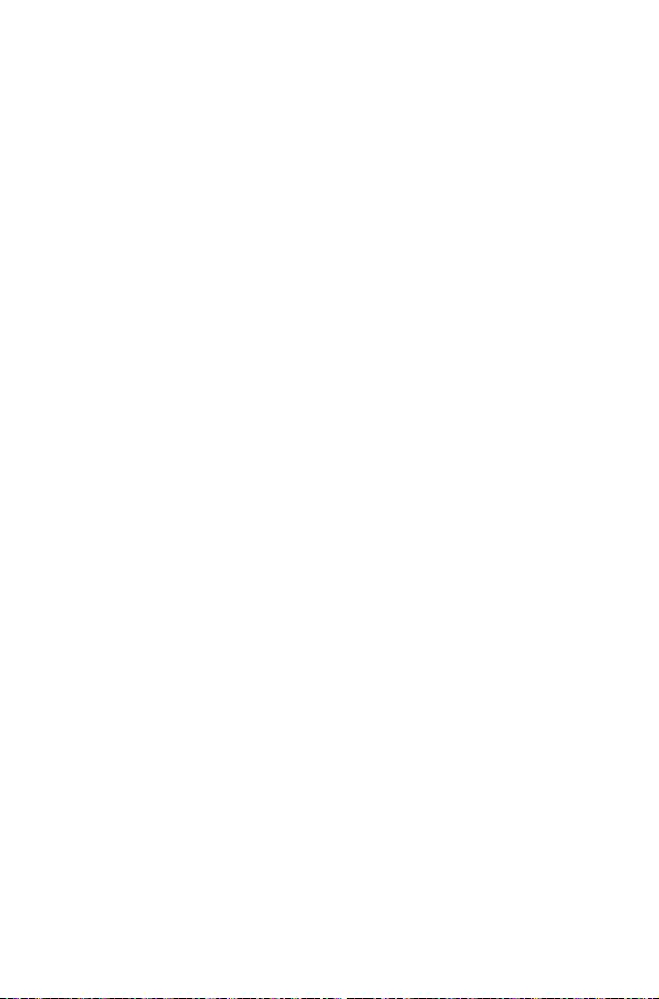
общепринятыми правилами техники безопасности.
Ознакомьтесь со всеми предупреждениями, указанными
на маркировке устройства, в инструкциях по
эксплуатации, а также в гарантийном талоне, чтобы
избежать неправильного использования, которое может
привести к поломке устройства, а также во избежание
поражения электрическим током.
Компания-изготовитель оставляет за собой право
изменять настоящий документ без предварительного
уведомления.
Сведения об ограничениях в использовании с учетом
предназначения для работы в жилых, коммерческих и
производственных зонах
Оборудование предназначено для использования в
жилых, коммерческих и производственных зона х без
воздействия опасных и вредных производственных
факторов.
Правила и условия монтажа технического средства,
его подключения к электрической сети и другим
техническим средствам, пуска, регулирования и
введения в эксплуатацию
Устройство должно устанавливаться и
эксплуатироваться согласно инструкциям, описанным в
руководстве по установке и эксплуатации оборудования.
Правила и условия хранения, перевозки, реализации и
утилизации Влажность воздуха при эксплуатации: 10%
- 90%, без образования конденсата Влажность воздуха
при хранении: 5% - 90%, без образования конденсата
Рабочая температура: 0°C~40°C
Допустимая температура для оборудования,
используемого вне помещения, если предусмотрено
параметрами оборудования: -30°C ~70°C
Температура хранения: -40°C ~70°C
Оборудование должно храниться в помещении в
заводской упаковке.
Транспортировка оборудования должна производиться
в заводской упаковке в крытых транспортных средствах

любым видом транспорта.
Во избежание нанесения вреда окружающей среде
необходимо отделять устройство от обычных отходов
и утилизировать его наиболее безопасным способом —
например, сдавать в специальные пункты утилизации.
Изучите информацию о процедуре передачи
оборудования на утилизацию в вашем регионе.
Информация о мерах, которые следует предпринять при
обнаружении неисправности технического средства
В случае обнаружения неисправности устройства
необходимо обратиться к Продавцу, у которого был
приобретен Товар. Товар должен быть возвращен
Продавцу в полной комплектации и в оригинальной
упаковке.
При необходимости ремонта товара по гарантии вы
можете обратиться в
авторизованные сервисные центры компании TP-Link.
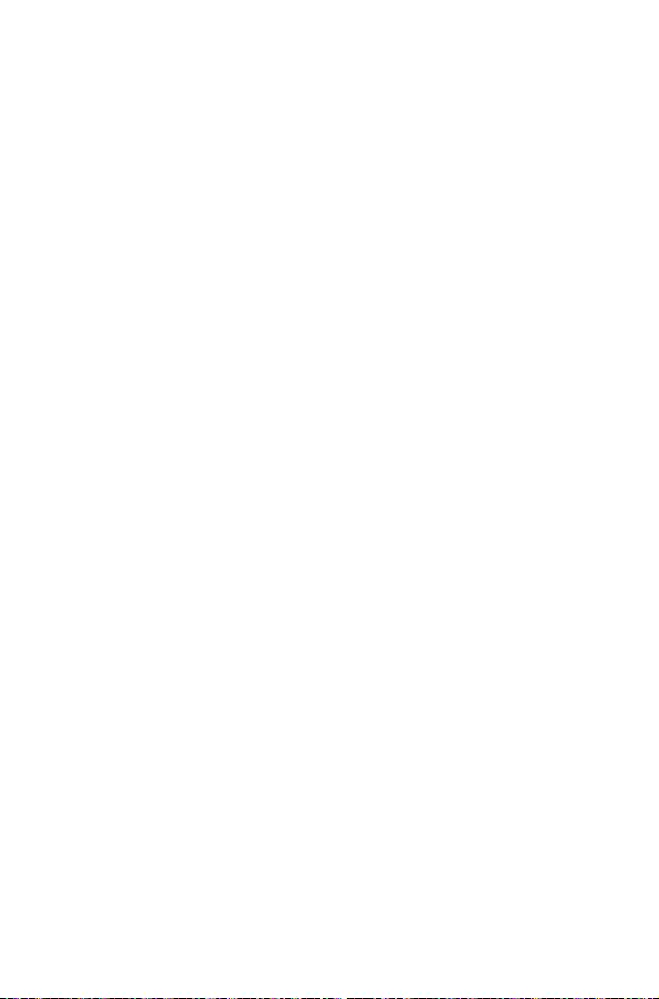
Polski:
TP-Link deklaruje, że niniejsze urządzenie spełnia wszelkie
stosowne wymagania oraz jest zgodne z postanowieniami
dyrektyw 2014/30/UE, 2014/35/UE, 2009/125/WE i 2011/65/
UE.
Pełna deklaracja zgodności UE znajduje się na stronie http://
www.tp-link.com/en/ce.
Čeština:
TP-Link tímto prohlašuje, že toto zařízení je ve shodě se
základními požadavky a dalšími příslušnými ustanoveními
směrnic 2014/30/EU, 2014/35/EU, 2009/125/ES a 2011/65/
EU.
Originál EU prohlášení o shodě lze nalézt na http://www.tp-
link.com/en/ce.
Slovenčina:
TP-Link týmto vyhlasuje, že toto zariadenie je v zhode
so základnými požiadavkami a ďalšími príslušnými
ustanoveniami smerníc 2014/30/EÚ, 2014/35/EU, 2009/125/
ES a 2011/65/EÚ.
Originál EU vyhlásenia o zhode možno nájsť na http://www.
tp-link.com/en/ce.
Magyar:
A TP-Link ezúton kijelenti, hogy ez a berendezés az
alapvető követelményekkel és más idevonatkozó 2014/30/
EU, 2014/35/EU, 2009/125/EK és a 2011/65/EU irányelvek
rendelkezéseivel összhangban van.
Az eredeti EU megfelelőségi nyilatkozat megtalálható a
http://www.tp-link.com/en/ce oldalon.

Română:
TP-Link declară prin prezenta că acest echipament este
în conformitate cu cerințele esențiale și alte prevederi
relevante ale directivelor 2014/30/UE, 2014/35/UE,
2009/125/CE și 2011/65/UE.
Declarația de conformitate UE originală poate fi găsită la
adresa http://www.tp-link.com/en/ce.
Български:
TP-Link декларира, че това устройство е в съответствие
със съществените изисквания и другите приложими
разпоредби на Директиви 2014/30/EC, 2014/35/EC,
2009/125/EO и 2011/65/EC.
Оригиналната ЕС Декларация за съответствие, може да
се намери на http://www.tp-link.com/en/ce.
Lietuvių:
TP-Link pareiškia, kad šis prietaisas atitinka esminius
reikalavimus ir kitas susijusias direktyvų nuostatas 2014/30/
ES, 2014/35/ES, 2009/125/EB ir 2011/65/ES.
Originali ES atitikties deklaracija yra http://www.tp-link.com/
en/ce.
Українська мова:
Цим TP-Link заявляє, що даний пристрій відповідає
основним та іншим відповідним вимогам директив
2014/30/EU, 2014/35/EU, 2009/125/EC та 2011/65/EU.
Оригінал Декларації відповідності ЄС Ви можете знайти
за посиланням http://www.tp-link.com/en/ce.

© 2017 TP-Link 7106507649 REV1.0.2